Dell PowerEdge C4140 User Manual [tr]
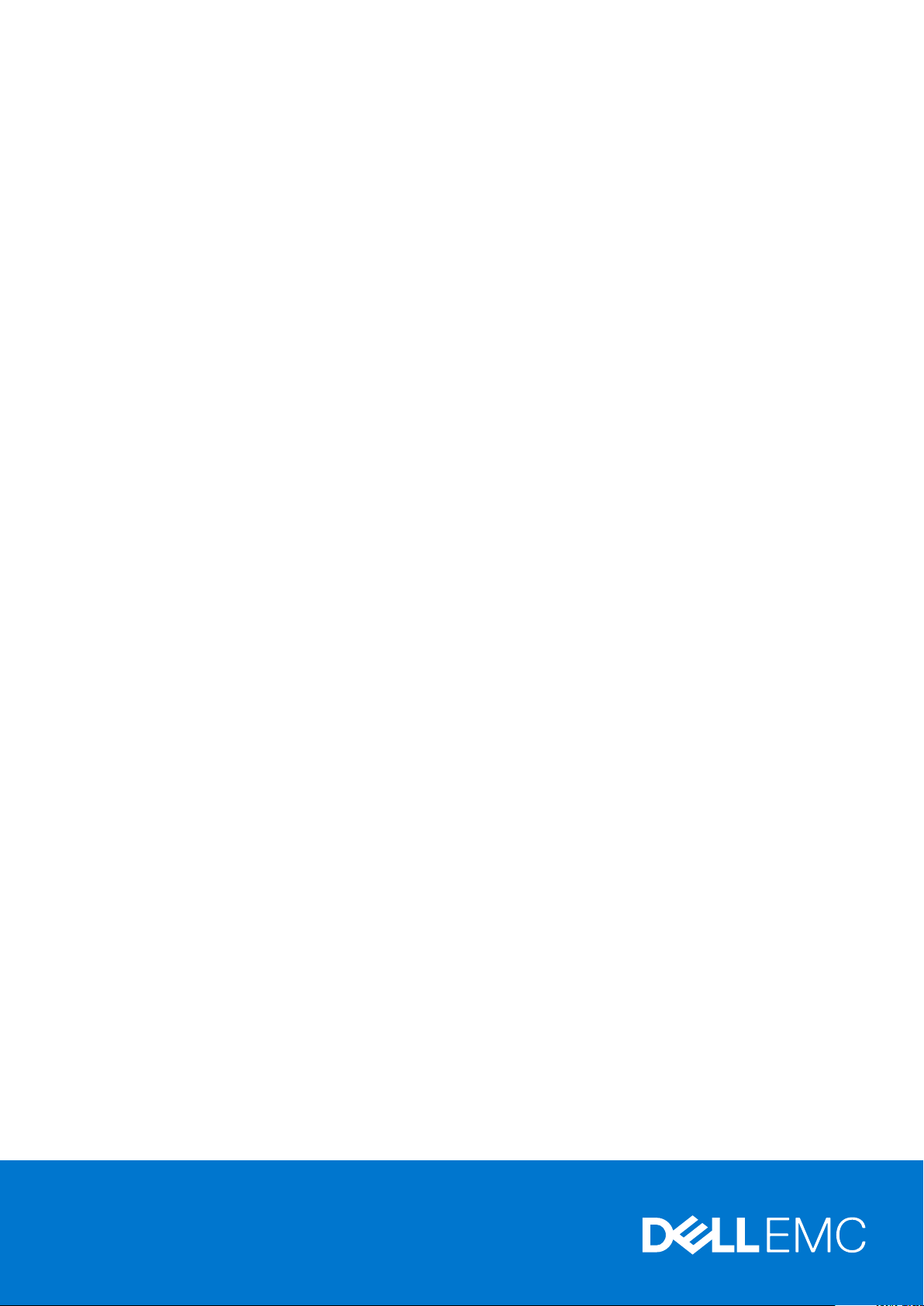
Dell EMC PowerEdge C4140
Kurulum ve Servis Kılavuzu
Resmi Model: E53S Series
Resmi Tip: E53S001
Sept 2020
Revizyon A11
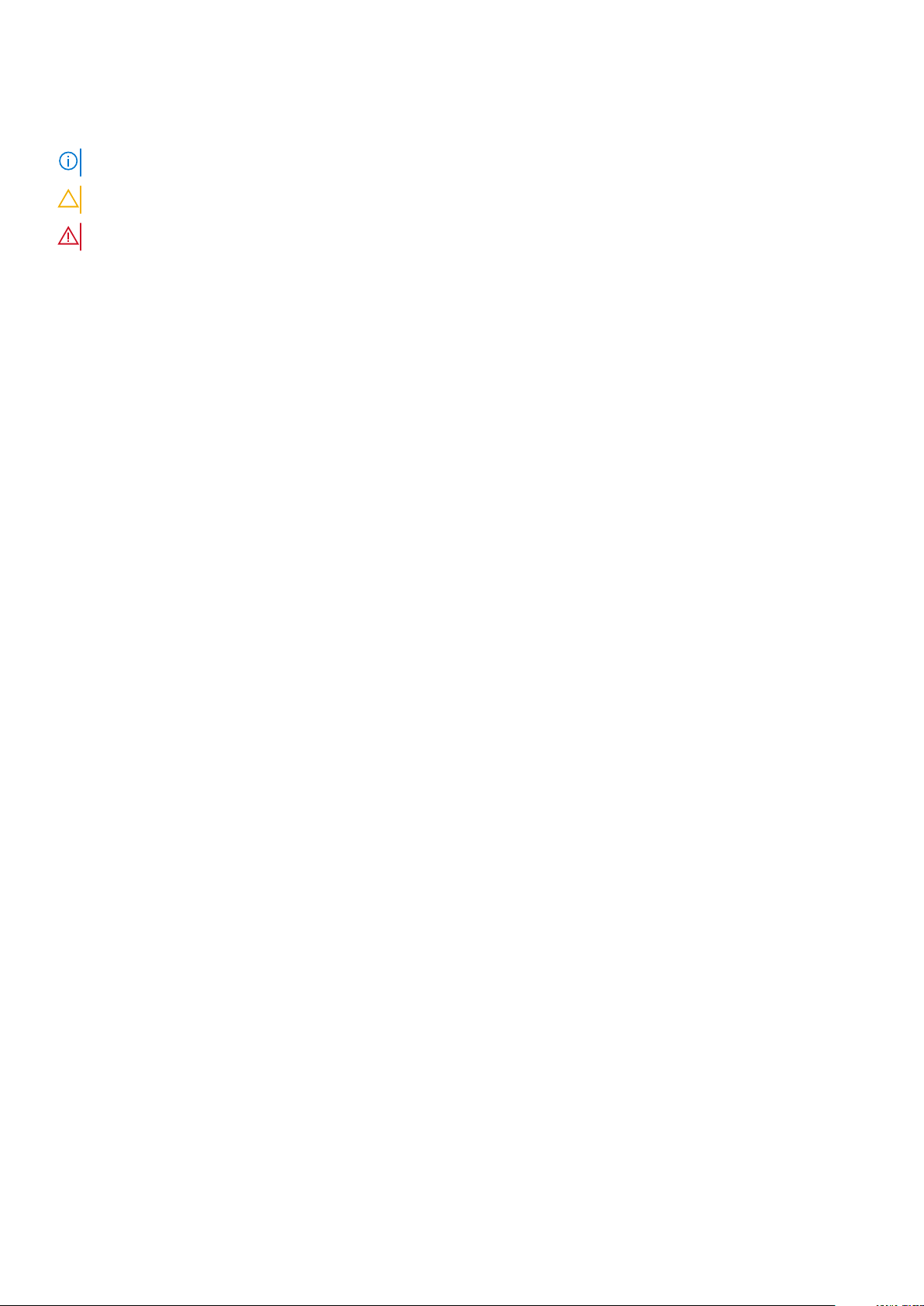
Notlar, dikkat edilecek noktalar ve uyarılar
NOT: NOT, ürününüzü daha iyi kullanmanıza yardımcı olacak önemli bilgiler sağlar.
DİKKAT: DİKKAT, donanım hasarı veya veri kaybı olasılığını gösterir ve sorunu nasıl önleyeceğinizi bildirir.
UYARI: UYARI, mülk hasarı, kişisel yaralanma veya ölüm potansiyeline işaret eder.
© 2017 - 2020 Dell Inc. veya yan kuruluşları. Tüm hakları saklıdır. Dell, EMC ve diğer ticari markalar, Dell Inc. veya bağlı kuruluşlarının ticari markalarıdır. Diğer
ticari markalar ilgili sahiplerinin ticari markaları olabilir.
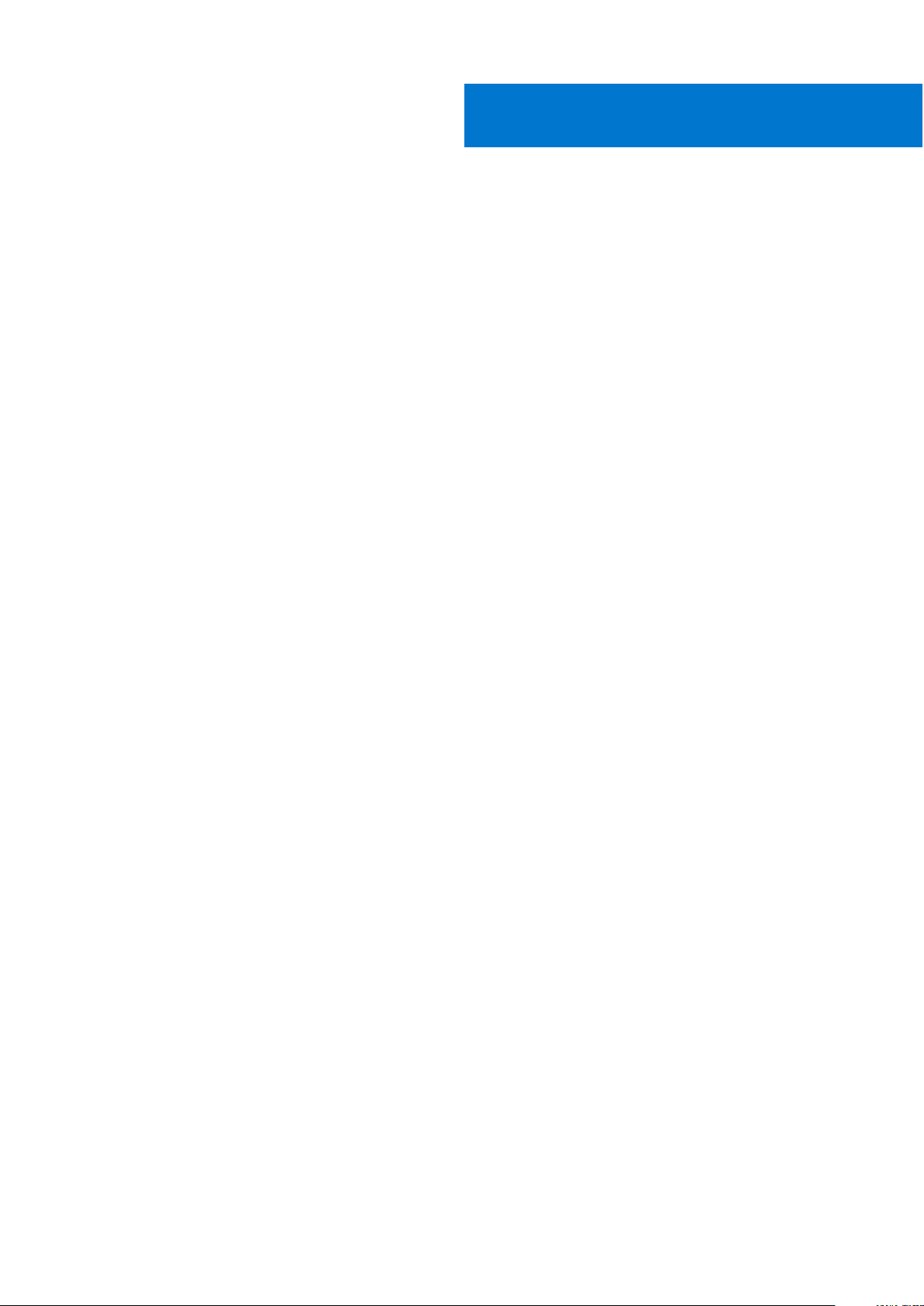
İçindekiler
Bölüm 1: Bu belge hakkında..............................................................................................................6
Bölüm 2: Dell EMC PowerEdge C4140 sistemine genel bakış............................................................... 7
Sistemin önden görünümü ve paneli....................................................................................................................................7
Kontrol paneli....................................................................................................................................................................8
Sistemin arkadan görünümü.................................................................................................................................................9
NIC gösterge kodları........................................................................................................................................................9
Güç kaynağı ünitesi gösterge kodları............................................................................................................................10
Sisteminizin Servis Etiketini bulma..................................................................................................................................... 10
Sistemin İçi.............................................................................................................................................................................11
Sistem bilgileri etiketi............................................................................................................................................................14
Bölüm 3: Başlangıç sistem kurulumu ve yapılandırması..................................................................... 20
Sistemin kurulması...............................................................................................................................................................20
iDRAC yapılandırması.......................................................................................................................................................... 20
iDRAC IP adresini ayarlama seçenekleri......................................................................................................................20
iDRAC'de Oturum Açma...............................................................................................................................................20
İşletim sistemini yükleme seçenekleri................................................................................................................................. 21
Ürün yazılımı ve sürücüleri indirme yöntemleri............................................................................................................ 21
Sürücüler ve bellenimi indirme.......................................................................................................................................21
Bölüm 4: PowerEdge C4140 sistem bileşenlerini takma ve çıkarma.....................................................23
Güvenlik talimatları...............................................................................................................................................................23
Sisteminizin içinde çalışmaya başlamadan önce...............................................................................................................24
sistem içinde çalıştıktan sonra............................................................................................................................................24
Önerilen araçlar....................................................................................................................................................................24
Sistem kapağı....................................................................................................................................................................... 24
Ön sistem kapağını çıkarma.......................................................................................................................................... 24
Ön sistem kapağını takma.............................................................................................................................................25
Arka sistem kapağını çıkarma....................................................................................................................................... 26
Arka sistem kapağını takma.......................................................................................................................................... 27
Hava örtüsü..........................................................................................................................................................................29
Hava örtüsünü çıkarın....................................................................................................................................................29
Hava örtüsünü takma....................................................................................................................................................30
Soğutma fanları....................................................................................................................................................................32
Soğutma Fanını Çıkarma............................................................................................................................................... 32
Soğutma fanını takma................................................................................................................................................... 32
Sabit sürücüler..................................................................................................................................................................... 33
2,5 inç sürücü kafesini çıkarma.................................................................................................................................... 33
2,5 inç sürücü kafesini takma.......................................................................................................................................34
2,5 inç sürücü kafesi kapağını çıkarma........................................................................................................................35
2,5 inç sürücü kafesi kapağını takma...........................................................................................................................36
2,5 inç kablolu sürücüleri sürücü kafesinden çıkarma................................................................................................37
2,5 inç kablolu sürücüyü sürücü kafesine takma........................................................................................................38
İçindekiler 3
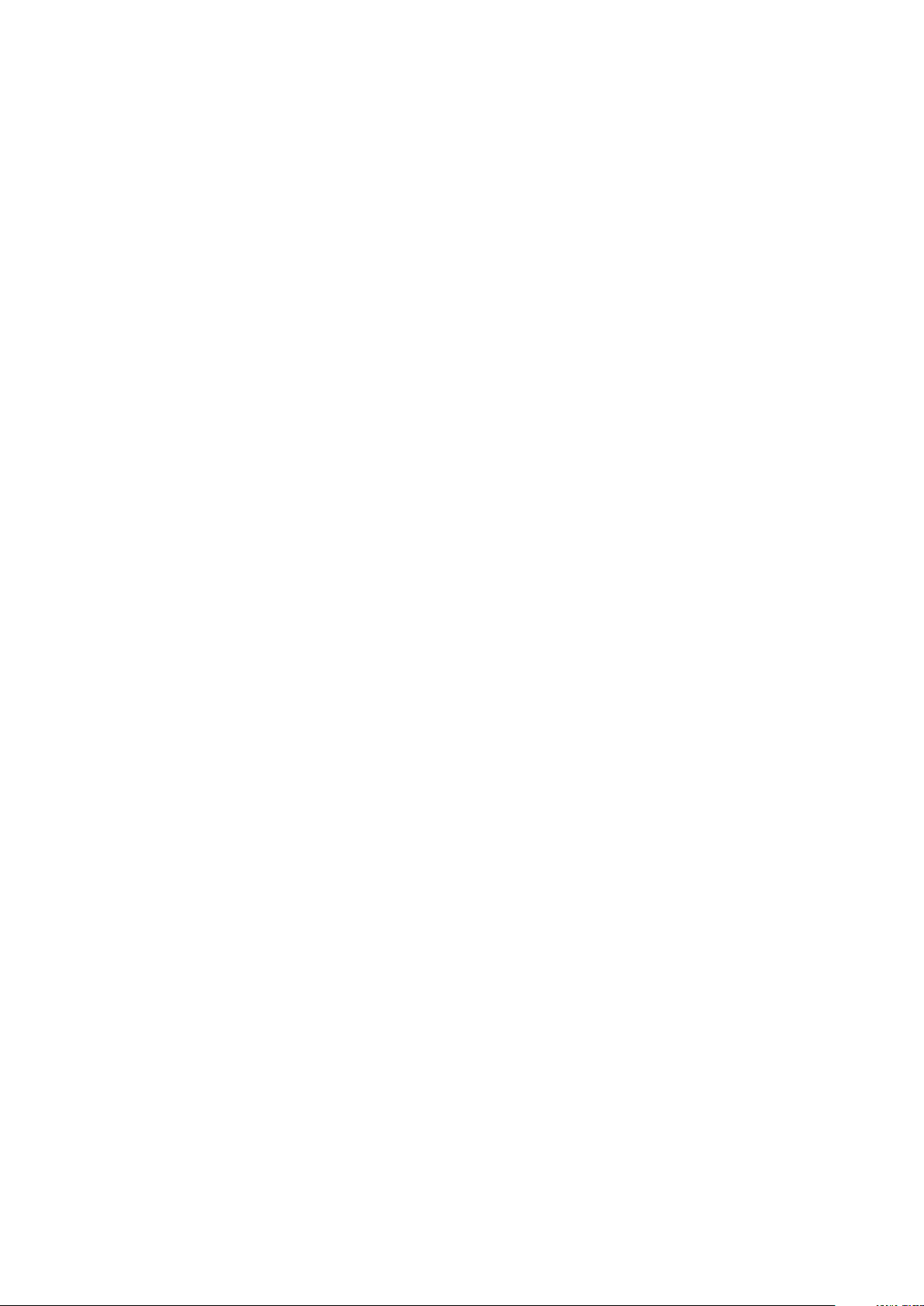
İzinsiz giriş önleme anahtarı................................................................................................................................................39
İzinsiz giriş anahtarını çıkarma...................................................................................................................................... 39
İzinsiz giriş anahtarını takma.........................................................................................................................................40
Sistem belleği........................................................................................................................................................................ 41
Sistem belleği yönergeleri.............................................................................................................................................. 41
Genel bellek modülü montaj yönergeleri......................................................................................................................42
Moda Özel Yönergeler...................................................................................................................................................43
Bellek modülünü çıkarma...............................................................................................................................................44
Bellek modülünü takma................................................................................................................................................. 45
Genişletme kartları ve genişletme kartı yükselticileri....................................................................................................... 46
Genişletme kartı takma yönergeleri............................................................................................................................. 46
Genişletme kartı yükselticisinin çıkarılması.................................................................................................................. 47
Genişletme kartı yükselticisi takma..............................................................................................................................49
Genişletme kartını genişletme kartı yükselticisinden çıkarma...................................................................................50
Genişletme kartını genişletme kartı yükselticisine takma.......................................................................................... 52
İşlemci ve ısı emicisi.............................................................................................................................................................54
İşlemciyi ve ısı emici modülünü çıkarma...................................................................................................................... 54
İşlemcinin çıkarılması......................................................................................................................................................55
İşlemciyi takma...............................................................................................................................................................56
İşlemciyi ve ısı emici modülünü takma......................................................................................................................... 59
Ağ ek kartı............................................................................................................................................................................ 60
Ağ ek kartını çıkarma..................................................................................................................................................... 60
Ağ ek kartını takma.........................................................................................................................................................61
Sistem pili..............................................................................................................................................................................62
Sistem pilini değiştirme..................................................................................................................................................62
İsteğe bağlı dahili USB bellek anahtarı...............................................................................................................................63
İsteğe bağlı dahili USB bellek anahtarını değiştirme...................................................................................................63
Grafik İşlem Üniteleri........................................................................................................................................................... 64
PCIe Grafik işlem ünitesi..................................................................................................................................................... 64
GPU takma yönergeleri.................................................................................................................................................64
GPU yükseltici kablosunu GPU anahtar kartından çıkarma......................................................................................64
GPU'yu çıkarma............................................................................................................................................................. 65
GPU yükseltici kablo kartını çıkarma............................................................................................................................67
GPU desteklerini sisteminizden çıkarılmış GPU'lardan çıkarma................................................................................67
Yedek GPU'lardan GPU desteklerini çıkarma.............................................................................................................68
GPU anahtar kartını çıkarma........................................................................................................................................ 69
İsteğe bağlı GPU anahtar kartını takma.......................................................................................................................70
Özel GPUs desteklerini yedek GPU'lara takma...........................................................................................................71
Sisteminizden çıkarılan GPU'lara GPU desteklerini takma........................................................................................ 72
GPU yükseltici kablo kartını takma...............................................................................................................................73
GPU'yu takma................................................................................................................................................................ 74
GPU anahtar kartına GPU yükseltici kablosunu takma............................................................................................. 76
GPU kablo bağlantısı diyagramları................................................................................................................................ 77
SXM2 Grafik işlem ünitesi.................................................................................................................................................. 80
NVLink Hava Örtüsünü Çıkarma..................................................................................................................................80
SXM2-GPU Isı Emicisini Çıkarma................................................................................................................................. 81
SXM2 GPU’yu çıkarma................................................................................................................................................. 82
NVLink Kartını Çıkarma................................................................................................................................................. 84
NVLink Kartını Takma....................................................................................................................................................85
SXM2 GPU’yu takma....................................................................................................................................................85
4
İçindekiler
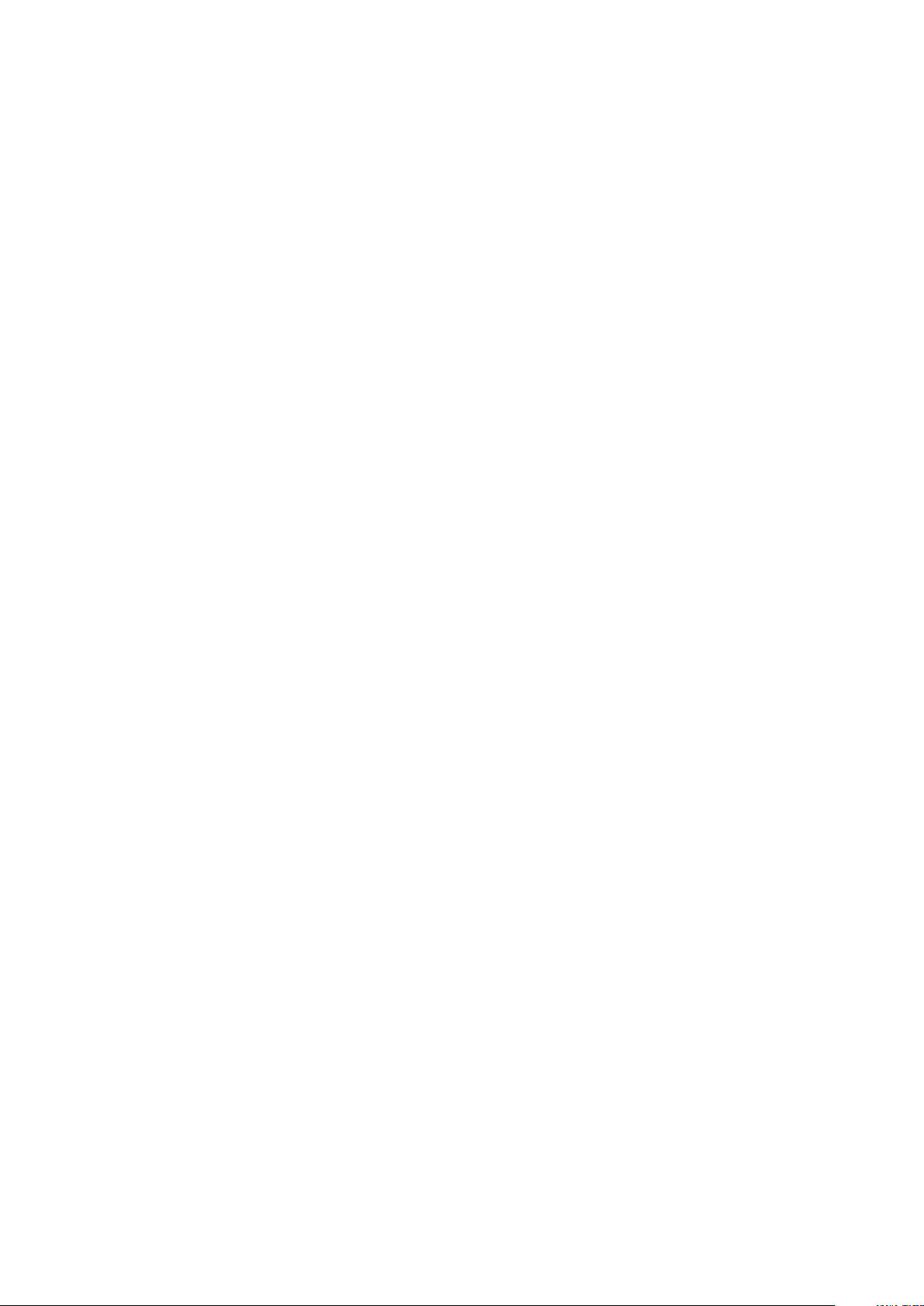
SXM2-GPU Isı Emicisini Takma................................................................................................................................... 87
NVLink Hava Örtüsünü Takma.................................................................................................................................... 89
Güç kaynağı üniteleri........................................................................................................................................................... 89
Güç kaynağı ünitesi dolgu ekini çıkarma......................................................................................................................90
Güç kaynağı ünitesi dolgu ekini takma........................................................................................................................ 90
Bir güç kaynağı ünitesini çıkarma..................................................................................................................................91
Bir güç kaynağı ünitesini takma....................................................................................................................................92
Sistem kartı...........................................................................................................................................................................92
Sistem kartını çıkarma................................................................................................................................................... 92
Sistem kartını takma......................................................................................................................................................94
Güvenilir Platform Modülü..................................................................................................................................................97
Güvenilir Platform Modülünü Yükseltme.....................................................................................................................97
BitLocker kullanıcıları için TPM'yi başlatma................................................................................................................ 98
TXT kullanıcıları için TPM 1.2'yi başlatma....................................................................................................................98
TXT kullanıcıları için TPM 2.0'ı başlatma.....................................................................................................................98
Kontrol paneli....................................................................................................................................................................... 99
Kontrol paneli modülünü çıkarma.................................................................................................................................99
Kontrol paneli modülünü takma..................................................................................................................................100
Bölüm 5: Atlama Telleri ve konektörler...........................................................................................102
Sistem kartı atlama telleri ve konektörleri....................................................................................................................... 102
Sistem Kartı Anahtar Ayarları............................................................................................................................................103
Unutulan şifreyi devre dışı bırakma.................................................................................................................................. 104
Bölüm 6: Sistem tanılama............................................................................................................. 105
Dell Tümleşik Sistem Tanılama......................................................................................................................................... 105
Önyükleme Yöneticisinden Tümleşik Sistem Tanılamasının Çalıştırılması.............................................................. 105
Dell Hayat Döngüsü Denetleyicisinden Tümleşik Sistem Tanılamalarını Çalıştırma...............................................105
Sistem tanılama kontrolleri..........................................................................................................................................106
Bölüm 7: Yardım alma................................................................................................................... 107
Dell EMC ile iletişime geçme............................................................................................................................................. 107
Belge geri bildirimi...............................................................................................................................................................107
Sistem bilgilerine QRL kullanarak erişim...........................................................................................................................107
C4140 için Hızlı Kaynak Bulucu................................................................................................................................... 108
SupportAssist ile otomatik destek alma.......................................................................................................................... 108
Geri Dönüşüm veya Kullanım Ömrü Sonu servis bilgileri............................................................................................... 108
Bölüm 8: Dokümantasyon kaynakları..............................................................................................109
İçindekiler
5
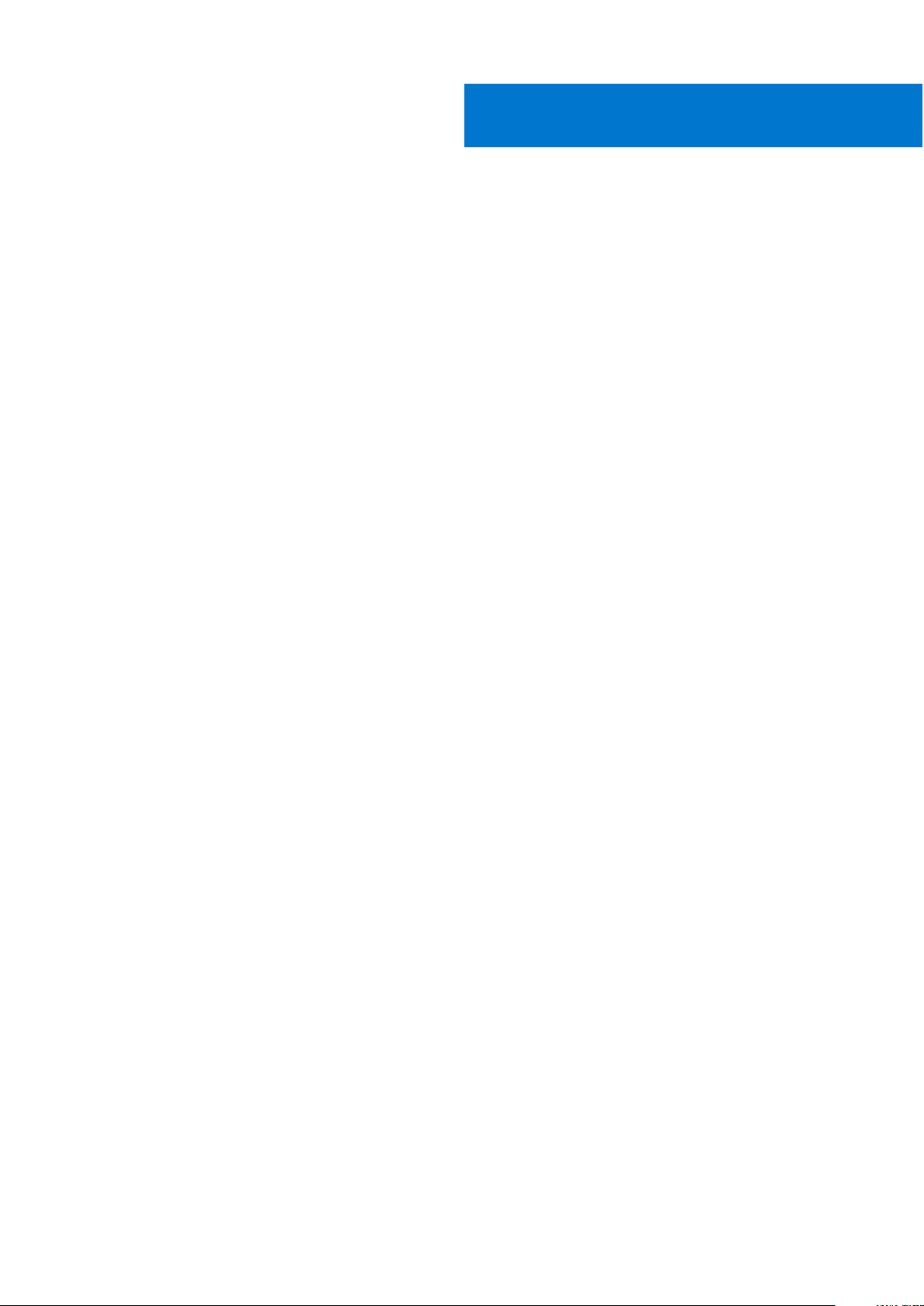
Bu belge hakkında
Bu belgede sistemle ilgili genel bilgiler, bileşenlerin takılması ve değiştirilmesi ile ilgili bilgiler, teknik özellikler, tanılama araçları ve belirli
bileşenleri takarken uyulacak talimatlar verilmiştir.
1
6 Bu belge hakkında
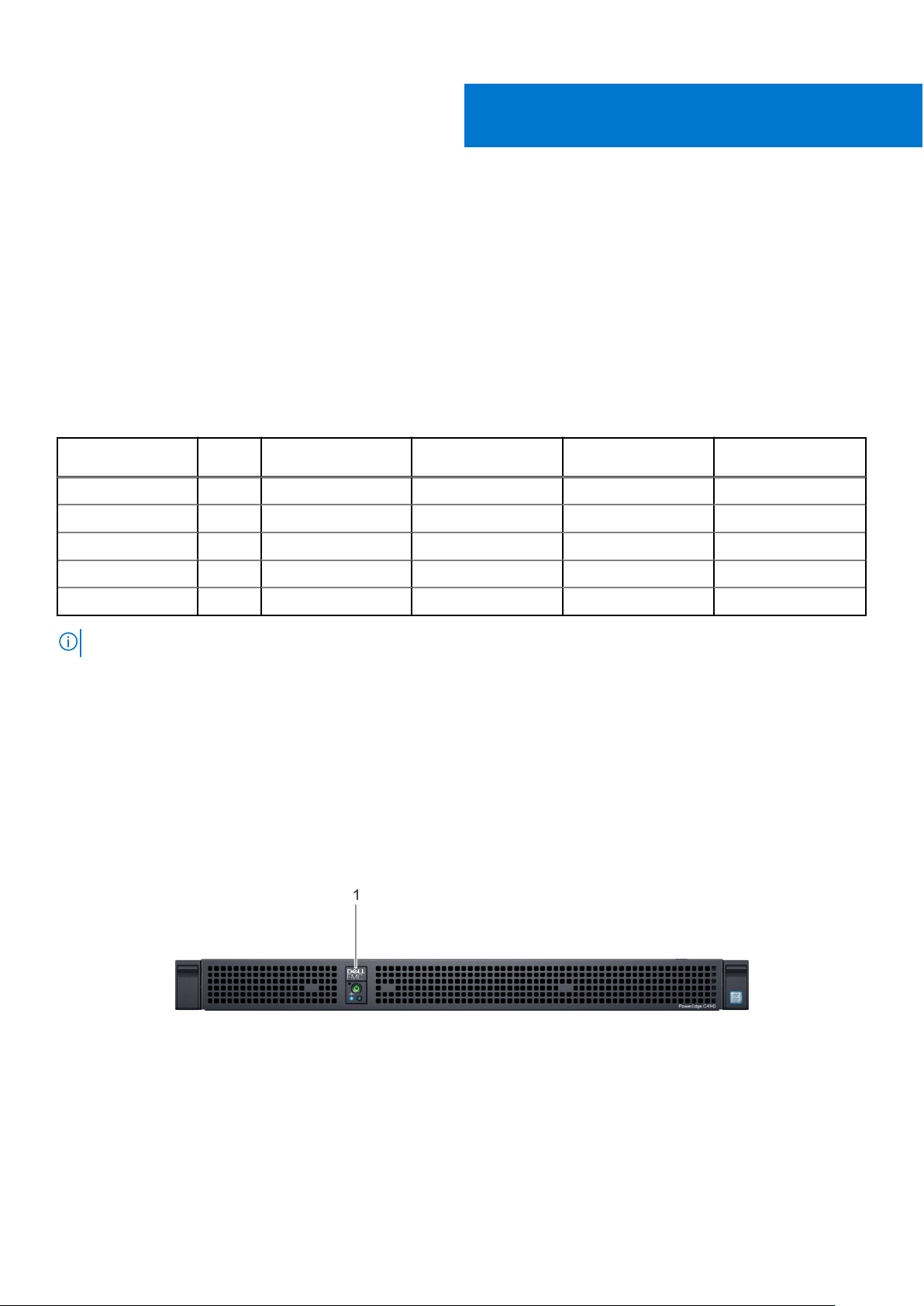
Dell EMC PowerEdge C4140 sistemine genel
Dell EMC PowerEdge C4140 sistemi çift soketli 1U raf sistemidir ve aşağıdakileri destekler:
● İki adet Intel Xeon Ölçeklendirilebilir işlemciler
● Yirmi dört DIMM yuvası
● Dört Grafik İşlem Ünitesinin depolama kapasitesi
● İki adet güç kaynağı ünitesi (PSU)
● Yalnızca PSU 2 bölmesine takılı isteğe bağlı iki adet 2,5 inç kablolu SATA SSD
Tablo 1. C4140 sistem seçenekleri
2
bakış
Sistem Seçenekleri İşlemci
Sayısı
B Yapılandırması 2 4 (x16 Yuva) PCIe (1) x16 Bağlantı (2) x16 AIC PCIe
C Yapılandırması 2 4 (x16 Yuva) PCIe (4) x16 Bağlantı (2) x16 AIC PCIe
G Yapılandırması 2 4 (x16 Yuva) PCIe (2) x16 Bağlantı (2) x16 AIC PCIe
K Yapılandırması 2 4 x16 soket SXM2 (1) x16 Bağlantı (2) x16 AIC PCIe
M Yapılandırması 2 4 x16 soket SXM2 (4) x16 Bağlantı (2) x16 AIC PCIe
NOT: (*) BOSS kartı için 2 numaralı yuva ayrılmıştır.
Konular:
• Sistemin önden görünümü ve paneli
• Sistemin arkadan görünümü
• Sisteminizin Servis Etiketini bulma
• Sistemin İçi
• Sistem bilgileri etiketi
GPU sayısı GPU form Faktörü İşlemci - GPU PCIe
Bağlantıları
(*)İsteğe Bağlı
Eklenti Kartları
Sistemin önden görünümü ve paneli
Rakam 1. Sistemin önden görünümü
1. Kontrol paneli
Dell EMC PowerEdge C4140 sistemine genel bakış 7
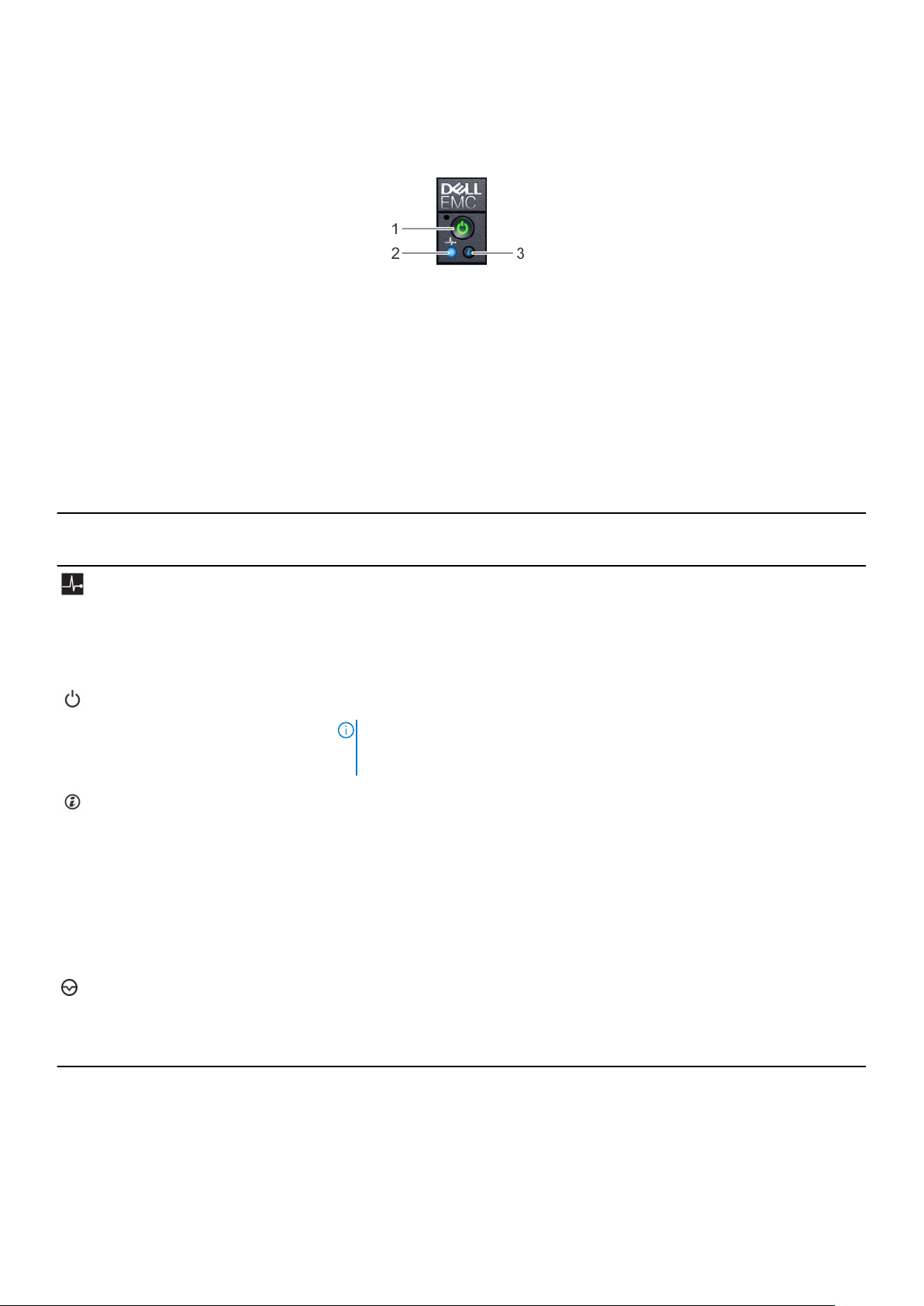
Kontrol paneli
Rakam 2. Kontrol paneli
1. Güç açık göstergesi/güç düğmesi
2. Sistem sağlık göstergesi
3. Sistem tanımlama düğmesi
Sistem tanılamaları ve gösterge kodları
Tablo 2. Sistem tanılamaları ve gösterge kodları
Simge Gösterge,
düğme veya
konnektör
Sağlık göstergesi Sistemin sağlık durumunu gösterir.
Güç açık
göstergesi, güç
düğmesi
Sistem tanımlama
düğmesi
Açıklama
● Sistem açık ve iyi durumdaysa gösterge sabit mavi yanar. Düzeltici eylem gerekmez.
● Sistem açıksa veya beklemedeyse ve hata varsa (örneğin, arızalı bir fan) gösterge sarı
renkte yanıp söner. Spesifik sorun için Sistem Olay Günlüğüne veya sistem mesajına
bakın. Geçersiz bellek yapılandırmaları boş ekrana ya da video çıkışı olmamasına neden
olabilir. Yardım Alma bölümüne bakın.
Sistem gücü açıldığında güç açık göstergesi yanar. Güç düğmesi, sisteme giden güç
kaynağı çıkışını kontrol eder.
NOT: ACPI uyumlu işletim sistemlerinde, güç düğmesi kullanarak sistem kapatmak,
sistem gelen elektriğin kapanmasından önce sistem dereceli bir kapama
gerçekleştirmesine neden olur.
Ön ve arka panellerdeki tanımlama düğmeleri raftaki belirli bir sistemi bulmak için
kullanılabilir. Bu düğmelerden birine basıldığında arkadaki karşılık gelen sistem durumu
göstergesi, düğmelerden birine yeniden basılıncaya kadar yanıp söner.
Sistem kimliğini kapatmak ya da açmak için, sistem tanımlama düğmesine basmaya devam
edin.
Sistem POST sırasında durursa, BIOS ilerleme moduna geçmek için sistem kimliği
düğmesine basın ve beş saniyeden daha uzun süre basılı tutun.
iDRAC öğesini sıfırlamak için (F2 iDRAC kurulumundan devre dışı bırakılmamışsa) düğmeyi
15 saniyeden uzun süreyle basılı tutun.
NMI düğmesi
8 Dell EMC PowerEdge C4140 sistemine genel bakış
Bazı işletim sistemleri çalıştırıldığında yazılım ve aygıt sürücüsü hatalarını gidermek üzere
kullanılır. Bu düğmeye basmak için bir ataş kullanın.
Bu düğmeyi, sadece yetkili servis personelinin ya da işletim sistemi belgelerinin
yönlendirmesi durumunda kullanın.
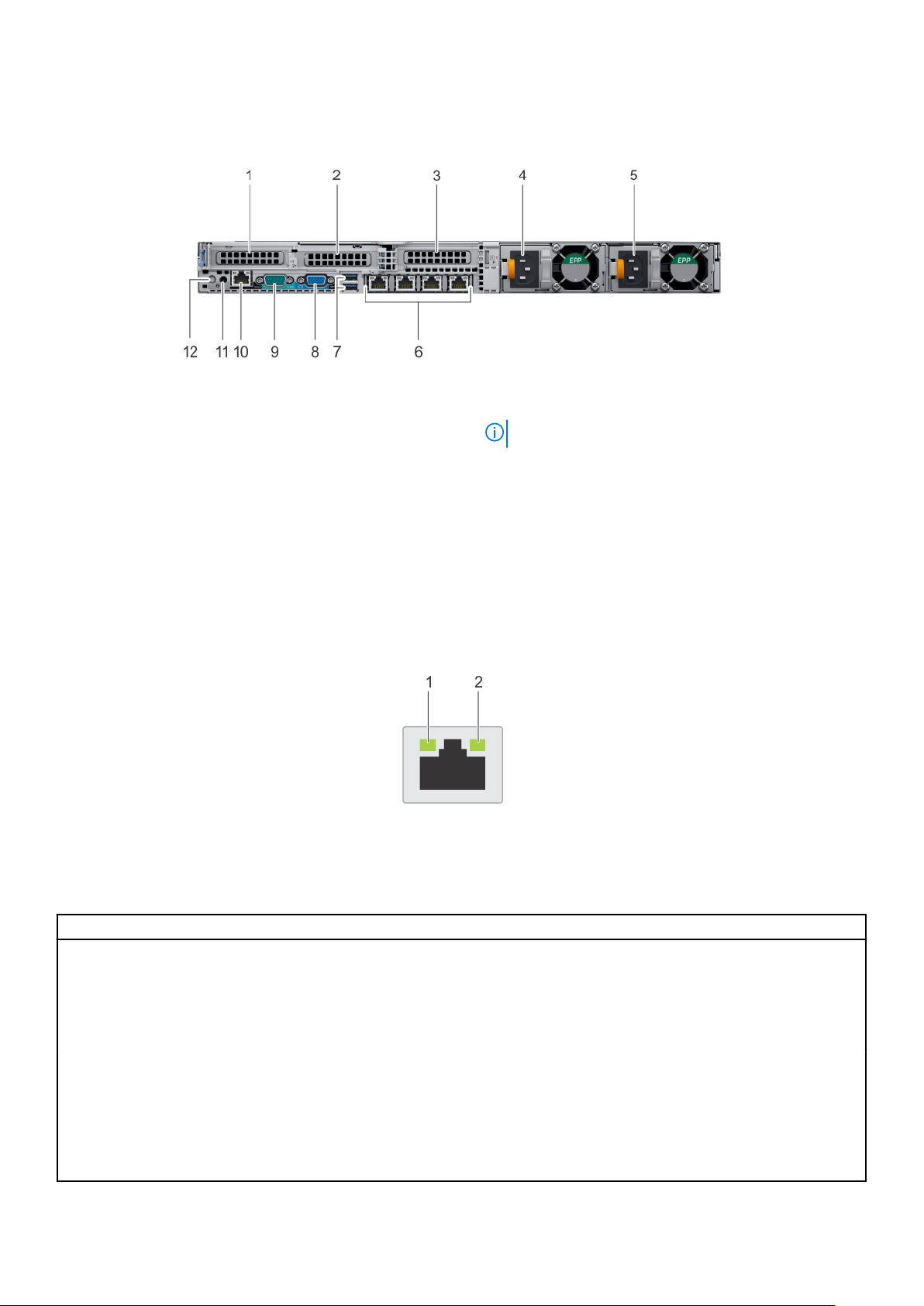
Sistemin arkadan görünümü
Rakam 3. Sistemin arkadan görünümü
1. PCIe genişletme kartı yuvası 1 2. PCIe genişletme kartı yuvası 2
NOT: Bu yuva BOSS kartı için ayrılmıştır.
3. PCIe genişletme kartı yuvası 3 4. Güç kaynağı ünitesi (PSU 1)
5. Güç kaynağı ünitesi (PSU 2) 6. Ethernet konektörler (4)
7. USB konektörleri (2) 8. Video konektörü
9. Seri konektör 10. iDRAC Enterprise bağlantı noktası
11. NMI düğmesi 12. Sistem tanımlama düğmesi
NIC gösterge kodları
Arka paneldeki her NIC üzerinde etkinlik ve bağlantı durumuyla ilgili bilgi sağlayan bir gösterge bulunur. Etkinlik LED göstergesi, NIC'ten veri
akışı olup olmadığını, bağlantı LED göstergesi ise bağlı ağın hızını gösterir.
Rakam 4. NIC gösterge kodları
1. Bağlantı LED göstergesi
2. Etkinlik LED göstergesi
Tablo 3. NIC gösterge kodları
Durum Koşul
Bağlantı ve etkinlik göstergeleri kapalı. NIC ağa bağlı değil.
Bağlantı göstergesi yeşil ve etkinlik göstergesi yeşil renkte
yanıp sönüyor.
Bağlantı göstergesi sarı ve etkinlik göstergesi yeşil renkte
yanıp sönüyor.
Bağlantı göstergesi yeşil ve etkinlik göstergesi kapalı. NIC, geçerli bir ağa maksimum bağlantı noktası hızında bağlı ve veri
Bağlantı göstergesi sarı ve etkinlik göstergesi kapalı. NIC geçerli bir ağa maksimum bağlantı noktası hızından daha düşük bir hızda
Bağlantı göstergesi yeşil renkte yanıp sönüyor ve etkinlik
kapalı.
NIC geçerli bir ağa maksimum bağlantı noktası hızında bağlı ve veri
gönderilip alınıyor.
NIC geçerli bir ağa maksimum bağlantı noktası hızından daha düşük bir hızda
bağlı ve veri gönderilip alınıyor.
gönderilmiyor ve alınmıyor.
bağlı ve veri gönderilmiyor ve alınmıyor.
NIC belirleme, NIC yapılandırma yardımcı programı ile etkinleştirilir.
Dell EMC PowerEdge C4140 sistemine genel bakış 9
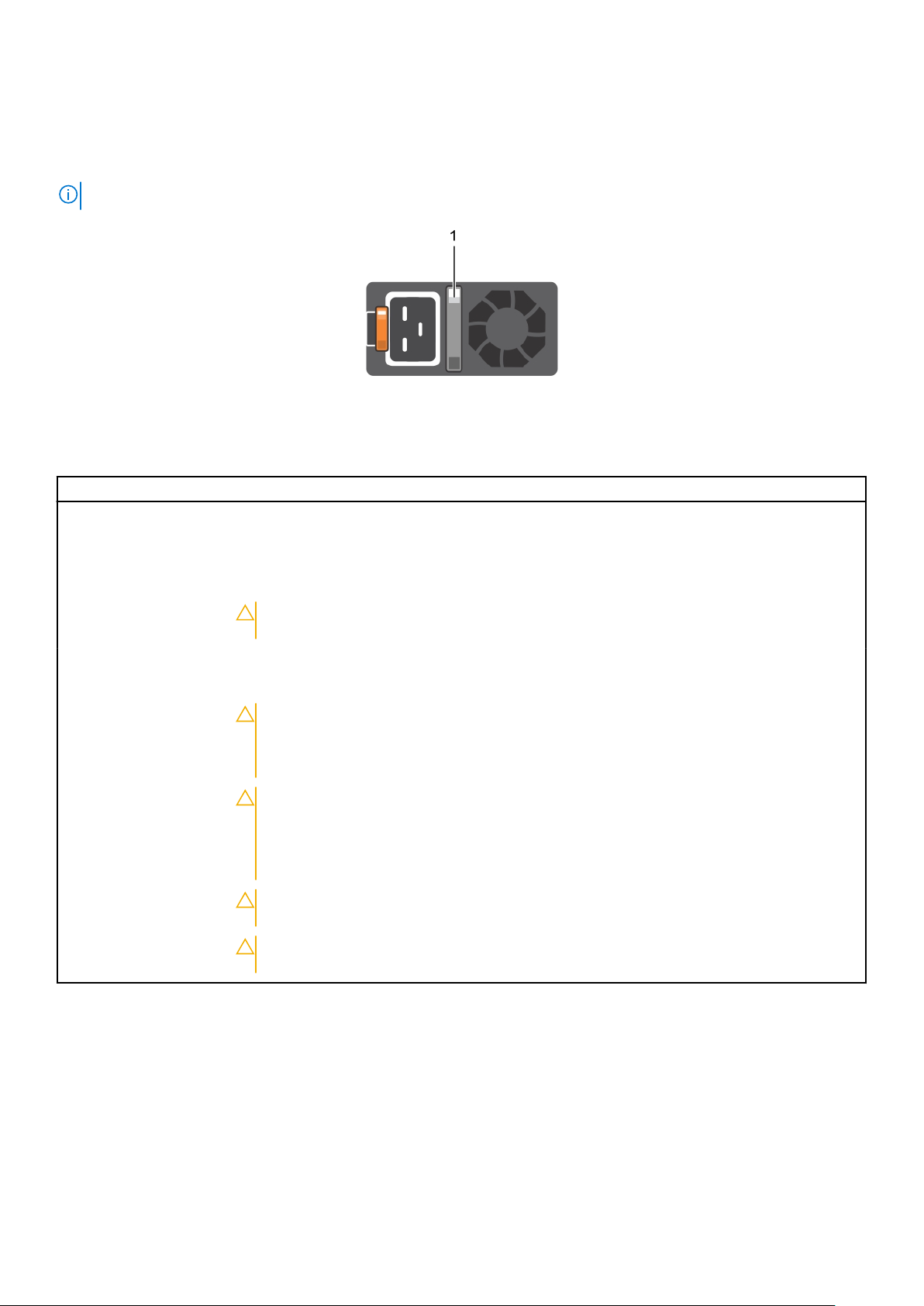
Güç kaynağı ünitesi gösterge kodları
AC güç kaynağı üniteleri (PSU'lar), gösterge görevi gören aydınlatmalı yarı saydam bir kola sahiptir. Gösterge, gücün mevcut olup olmadığını
veya bir elektrik arızası meydana gelip gelmediğini gösterir.
NOT: 2400 W ve 2000 W PSU'lar bir C20 konnektörü kullanır.
Rakam 5. AC PSU durum göstergesi
1. AC PSU durum göstergesi/kolu
Tablo 4. AC PSU durum göstergesi kodları
Güç göstergesi kodları Koşul
Yeşil Geçerli bir güç kaynağı PSU'ya bağlıdır ve PSU çalışmaktadır.
Yanıp sönen turuncu PSU'da bir sorunu belirtir.
Yanmıyor PSU'ya güç bağlı değil.
Yanıp sönen yeşil PSU ürün yazılımı güncellenirken, PSU kolu yeşil renkte yanıp söner.
DİKKAT: Ürün yazılımı güncellenirken, güç kablosunun ya da PSU'nun bağlantısını kesmeyin.
Bellenim güncellemesi kesilirse, PSU'lar işlev görmeyecektir.
Yeşil yanıp sönme ve
kapanma
Bir PSU'yu çalışır durumda takarken, PSU kolu 4 Hz hızında beş kez yeşil renkte yanıp söner ve kapanır. Bu
ışık düzeni; etkinlik, özellik seti, durum veya desteklenen voltaj açısından bir PSU uyuşmazlığı olduğunu
belirtir.
DİKKAT: İki PSU takılıysa, her iki PSU'da da aynı türde etiket bulunmalıdır; örneğin,
Genişletilmiş Güç Performansı (EPP) etiketi. PSU’lar aynı güç derecesine sahip olsalar bile,
önceki nesil PowerEdge sunucularından PSU’ların karıştırılması desteklenmez. Bu, PSU
uyumsuzluk durumuna veya sistemin açılmamasına neden olur.
DİKKAT: PSU uyuşmazlığını düzeltirken, yalnızca yanıp sönen göstergeli PSU'yu değiştirin.
Eşleşen bir çift yapmak için diğer PSU'yu değiştirmek, hata durumuna ve sistemin
beklenmedik şekilde kapanmasına neden olabilir. Yüksek çıkış yapılandırmasından düşük çıkış
yapılandırmasına geçmek veya bunun tam tersi şekilde bir geçiş yapmak için sistemi
kapatmanız gerekir.
DİKKAT: 120 V AC PSU bu sistem için önerilmez ve bu PSU’nun kullanılması sistemin
çalışmasını olumsuz etkileyebilir.
DİKKAT: İki PSU kullanılıyorsa, bunlar aynı tipte olmalı, aynı hat voltajında çalışmalı ve aynı
maksimum çıkış gücüne sahip olmalıdır.
Sisteminizin Servis Etiketini bulma
Sisteminiz, eşsiz bir Hızlı Servis Kodu ve Servis Kodu numarası ile tanımlanır. Hızlı Servis Kodu ve Servis Etiketi, bilgi etiketi çıkarıldığında
sistemin arka tarafında bulunur. Alternatif olarak bilgi, sistem kasasına yapıştırılmış bir etikette de olabilir. Bu bilgi, Dell EMC tarafından
destek çağrılarının ilgili personele yönlendirilmesi için kullanılır.
10
Dell EMC PowerEdge C4140 sistemine genel bakış

Rakam 6. Sisteminizin Servis Etiketini bulma
1. Bilgi etiketi (üstten görünüm) 2. Bilgi etiketi (arkadan görünüm)
3. OpenManage Mobile (OMM) etiketi 4. iDRAC MAC adresi ve iDRAC güvenli parola etiketi
5. Servis Etiketi
Sistemin İçi
2,5 inç sürücü kafesi, sistemin GPU yapılandırmasından tamamen bağımsızdır ve santral, NVLink veya kablolu yapılandırmada (B, C, G, K ve
M) desteklenir.
İsteğe bağlı iki adet 2,5 inç kablolu SATA SSD, yalnızca PSU 2 bölmesine takılıdır.
Rakam 7. B Yapılandırması
1.
PCIe GPU (4) 2. PCIe anahtar kartı
3. Soğutma fanı (8) 4. DIMM'ler (24)
5. İşlemci ve ısı emicisi (2) 6. PSU (2)
7. Bilgi etiketi 8. Yükseltici 2A (Düşük profilli PCIe genişletme kartı: Yuva 3)
9. Ağ ek kartı (NDC) 10. Yükseltici 1A (Düşük profilli PCIe genişletme kartları: 1 ve 2
numaralı yuvalar)
11. Sistem kartı
Dell EMC PowerEdge C4140 sistemine genel bakış 11

Rakam 8. G Yapılandırması
PCIe GPU (4) 2. PCIe anahtar kartı
1.
3. Soğutma fanı (8) 4. DIMM'ler (24)
5. İşlemci ve ısı emicisi (2) 6. PSU (2)
7. Bilgi etiketi 8. Yükseltici 2A (Düşük profilli PCIe genişletme kartı: Yuva 3)
9. Ağ ek kartı (NDC) 10. Yükseltici 1A (Düşük profilli PCIe genişletme kartları: 1 ve 2
numaralı yuvalar)
11. Sistem kartı
Rakam 9. K Yapılandırması
1.
NVLink Isı emicisi ve işlemci (4) 2. NVLink hava örtüsü
3. NVLink kartı 4. Soğutma fanı (8)
12 Dell EMC PowerEdge C4140 sistemine genel bakış

5. Hava örtüsü 6. PSU (2)
7. Bilgi etiketi 8. Yükseltici 2A (Düşük profilli PCIe genişletme kartı: Yuva 3)
9. Ağ ek kartı (NDC) 10. Yükseltici 1A (Düşük profilli PCIe genişletme kartları: 1 ve 2
numaralı yuvalar)
11. Sistem kartı 12. İşlemci ve ısı emicisi (2)
13. DIMM'ler (24)
Rakam 10. M Yapılandırması
NVLink Isı emicisi ve işlemci (4) 2. NVLink hava örtüsü
1.
3. NVLink kartı 4. Soğutma fanı (8)
5. Hava örtüsü 6. Arka SATA SSD kafesi
7. Bilgi etiketi 8. PSU
9. Yükseltici 2A (Düşük profilli PCIe genişletme kartı: Yuva 3) 10. Ağ ek kartı (NDC)
11. Yükseltici 1A (Düşük profilli PCIe genişletme kartları: 1 ve 2
numaralı yuvalar)
13. İşlemci ve ısı emicisi (2) 14. DIMM'ler (24)
12. Sistem kartı
Dell EMC PowerEdge C4140 sistemine genel bakış 13
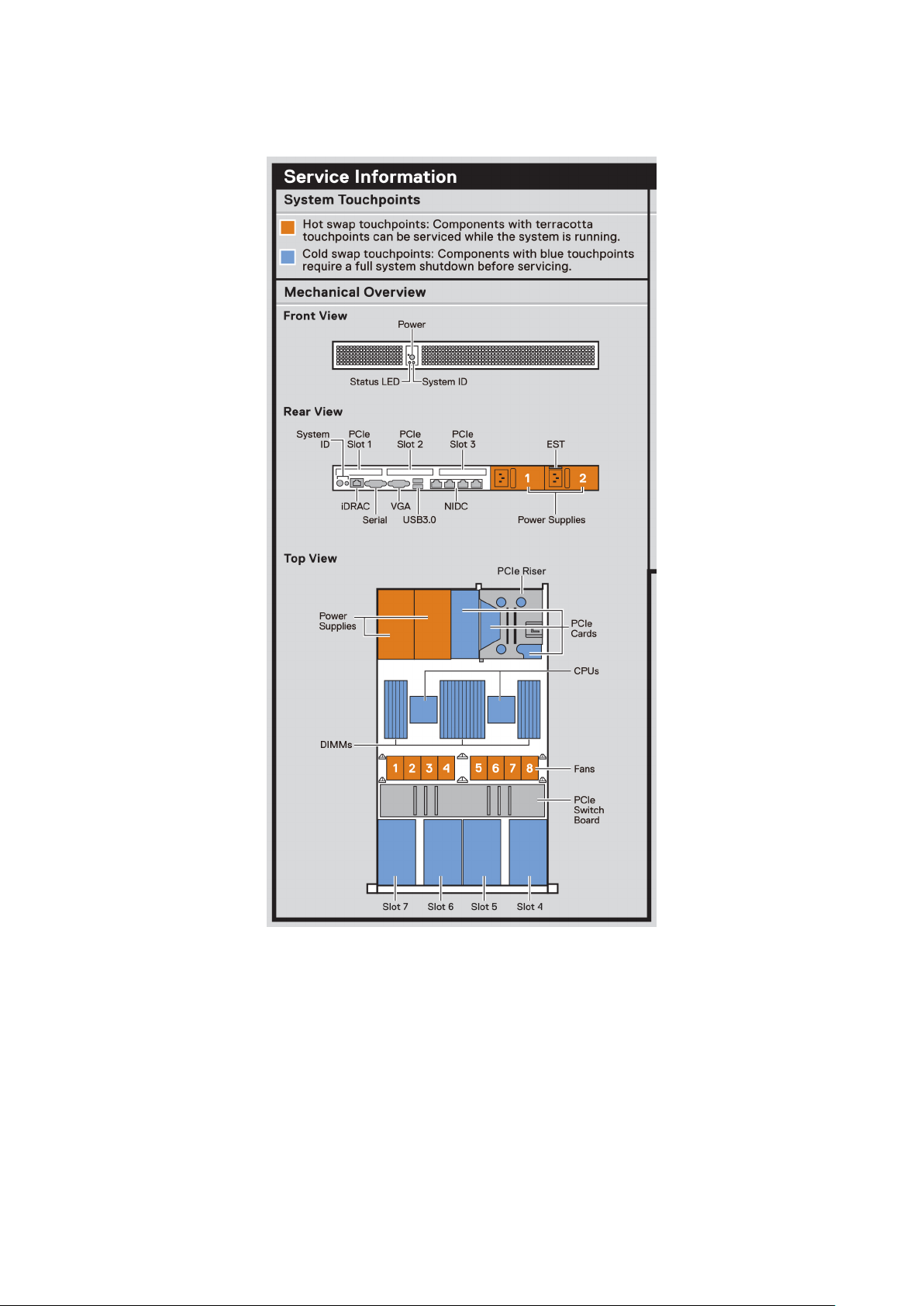
Sistem bilgileri etiketi
Rakam 11. PowerEdge C4140 - Servis bilgileri
14
Dell EMC PowerEdge C4140 sistemine genel bakış
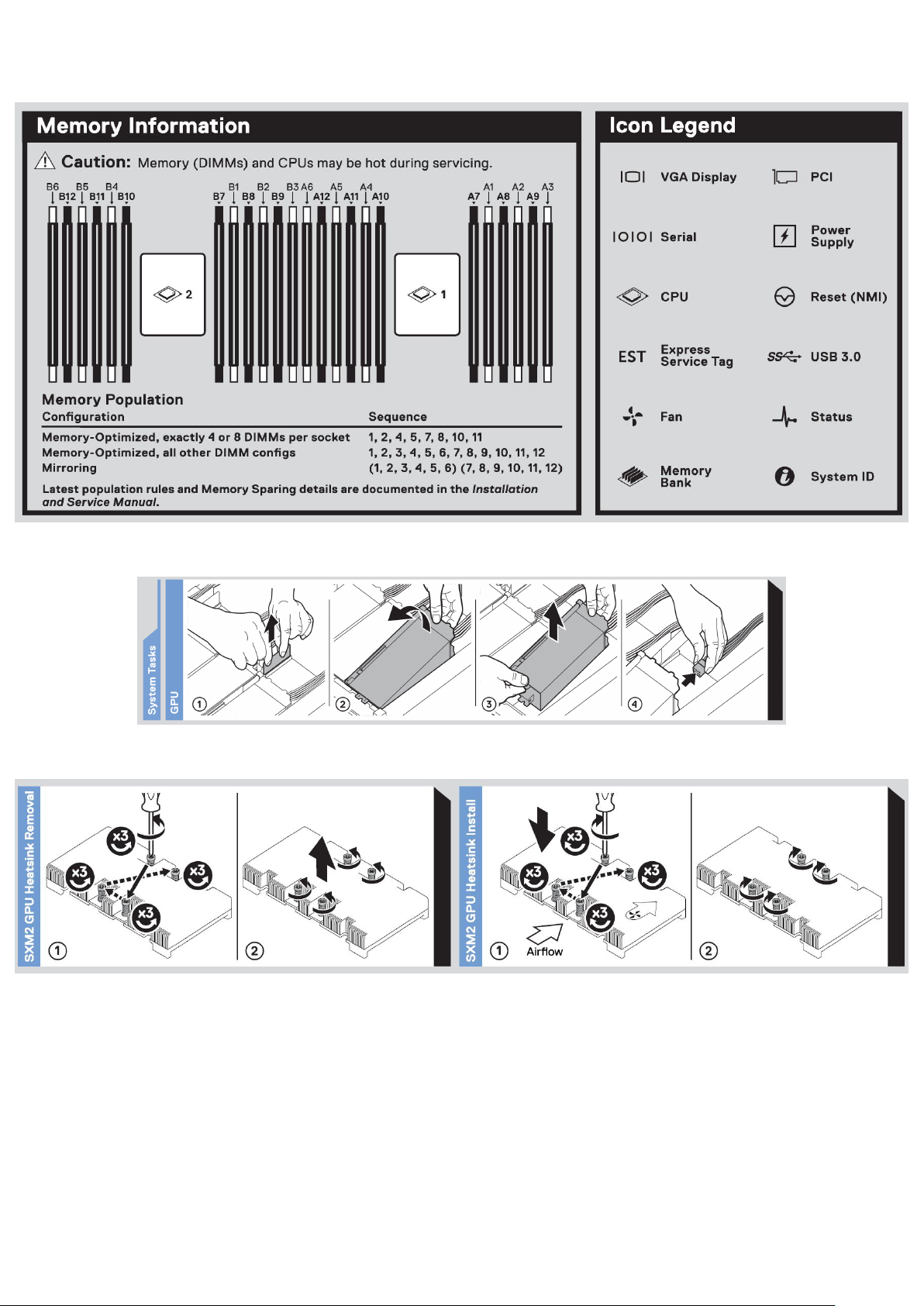
Rakam 12. Bellek bilgileri
Rakam 13. GPU’yu takma
Rakam 14. SXM2 GPU ısı emicisini çıkarma ve takma
Dell EMC PowerEdge C4140
sistemine genel bakış 15
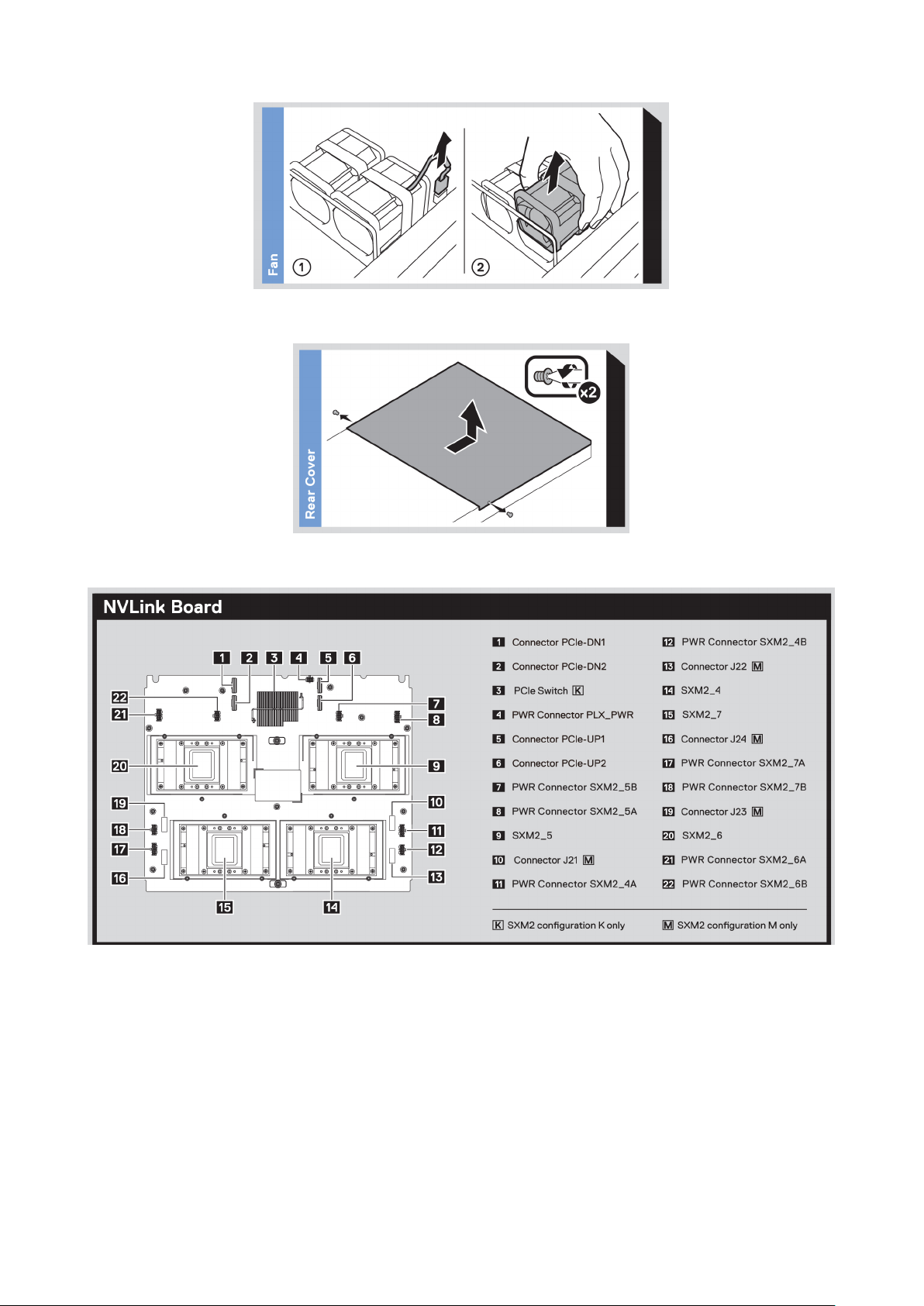
Rakam 15. Sistem fanını çıkarma
Rakam 16. Arka kapağı çıkarma
Rakam 17. NVLink kartı
16
Dell EMC PowerEdge C4140 sistemine genel bakış
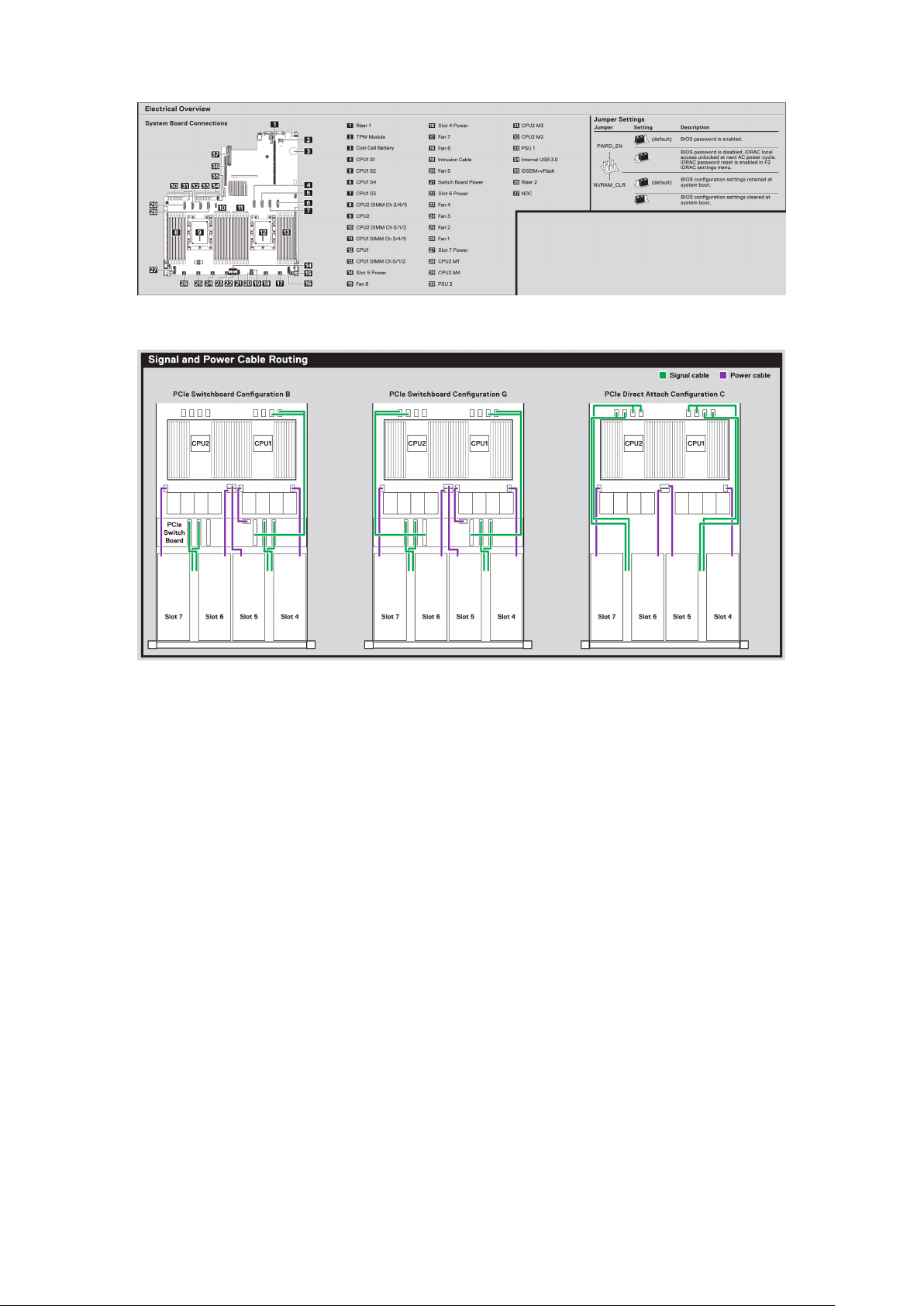
Rakam 18. Sistem kartı konnektörleri
Rakam 19. B, C ve G yapılandırmaları için sinyal ve güç kablosu yönlendirme
Dell EMC PowerEdge C4140
sistemine genel bakış 17
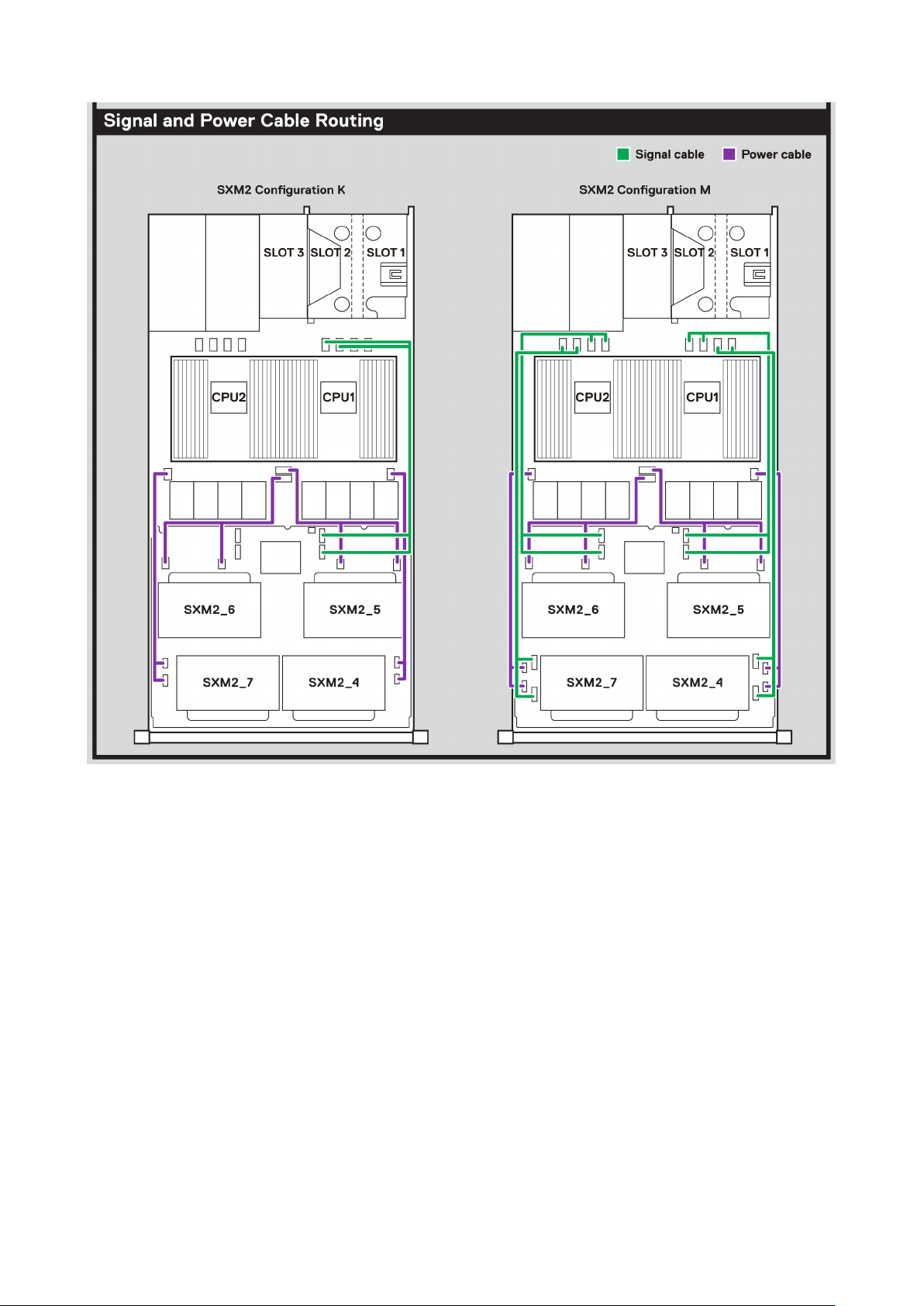
Rakam 20. K ve M yapılandırmaları için sinyal ve güç kablosu yönlendirme
18
Dell EMC PowerEdge C4140 sistemine genel bakış
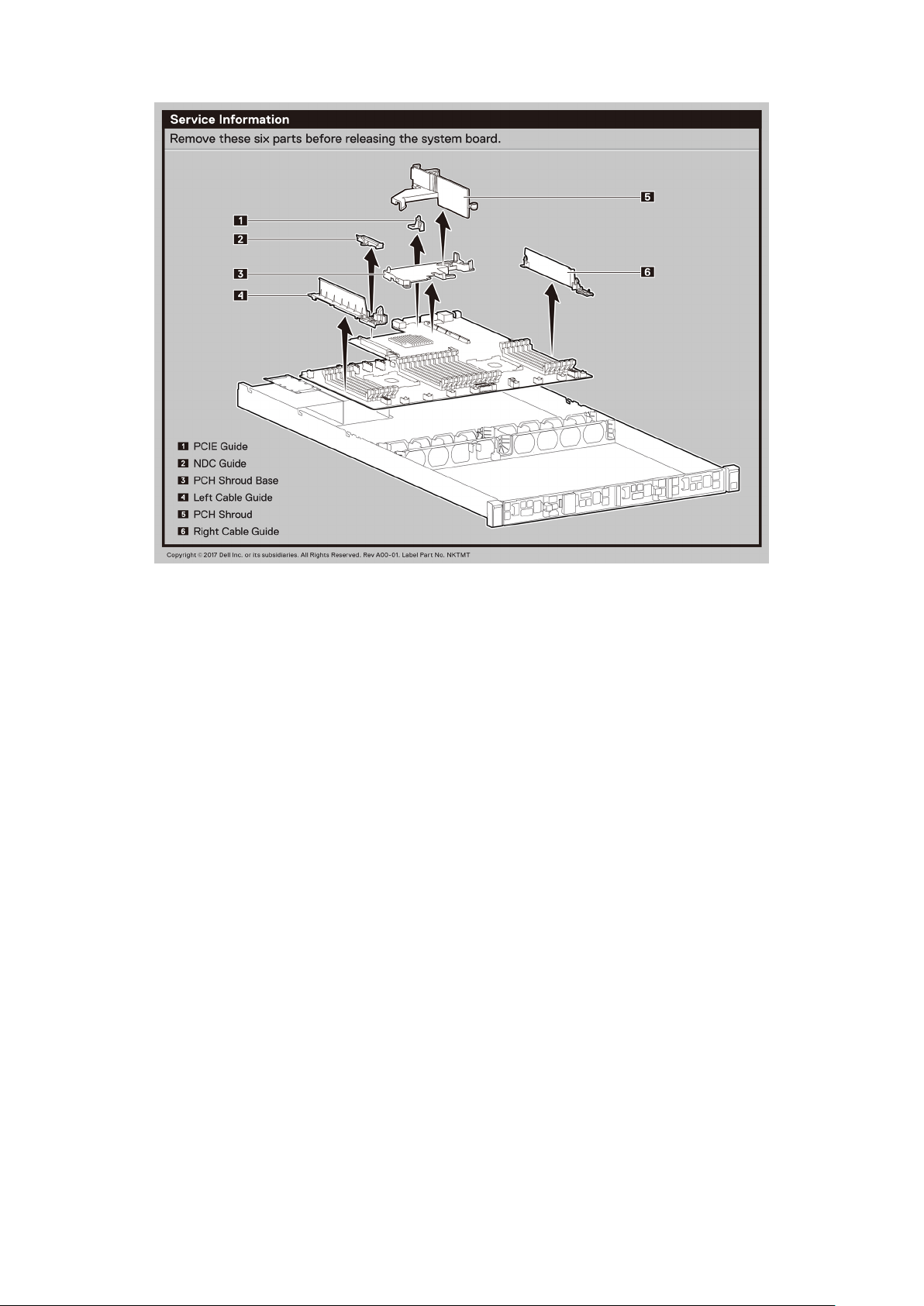
Rakam 21. Sistem kartını çıkarma
Dell EMC PowerEdge C4140
sistemine genel bakış 19
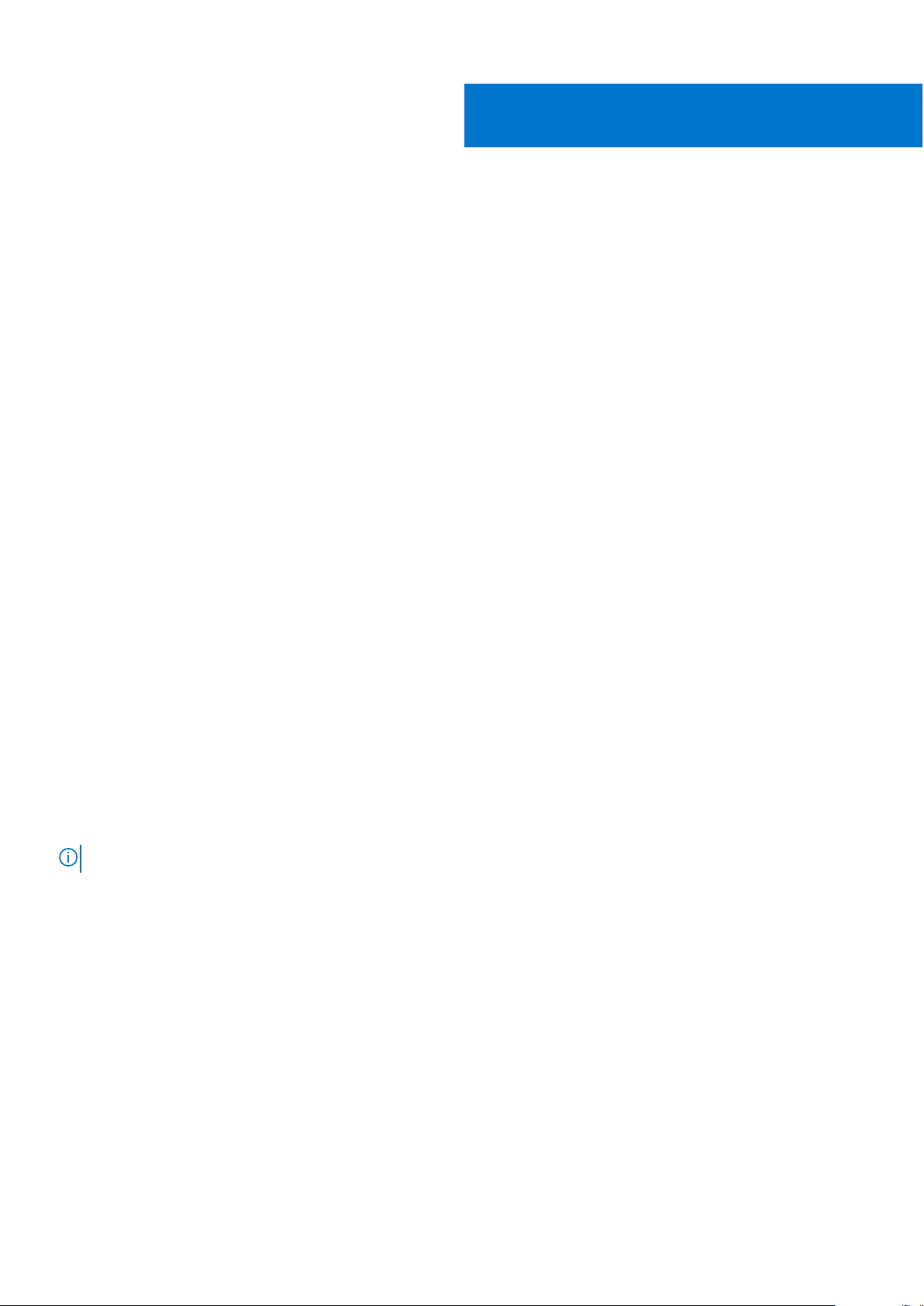
Başlangıç sistem kurulumu ve yapılandırması
Konular:
• Sistemin kurulması
iDRAC yapılandırması
•
• İşletim sistemini yükleme seçenekleri
Sistemin kurulması
Sisteminizi kurmak için aşağıdaki adımları gerçekleştirin:
Adimlar
1. Sistemi paketinden çıkarın.
2. Sistemi rafa kurma. Sistemi rafa takma hakkında daha fazla bilgi için adresindeki Ray Takma Kılavuzuna bakın.
3. Çevre aygıtlarını sisteme bağlayın.
4. Sistemi elektrik çıkışına bağlayın.
5. Güç düğmesine basarak veya iDRAC'ı kullanarak sistemi açın.
6. Eklenmiş çevre birimlerini açın.
Sisteminizi kurma hakkında daha fazla bilgi için sisteminizle birlikte gelen Başlangıç Kılavuzu'na bakın.
3
iDRAC yapılandırması
Tümleşik Dell Remote Access Controller (iDRAC), sistem yöneticilerinin verimliliğini artırmak ve Dell sistemlerinin genel kullanılabilirliğini
geliştirmek için tasarlanmıştır. iDRAC, yöneticileri sistem sorunları konusunda uyarır ve sistemi uzaktan yönetebilmelerini sağlar. Bu, sisteme
fiziksel olarak erişme ihtiyacını azaltır.
iDRAC IP adresini ayarlama seçenekleri
Sisteminiz ve iDRAC arasındaki iletişimi etkinleştirmek için önce ağ ayarlarınızı ağ altyapınıza göre yapılandırmanız gerekir.
NOT: Statik IP yapılandırması için, bunu satın alma sırasında talep etmelisiniz.
Bu seçenek Varsayılan olarak DHCP'ye ayarlanır. IP adresi, şu arayüzlerden biri kullanılarak ayarlanabilir:
Arabirimler
iDRAC Ayarları
yardımcı programı
Dell Dağıtım Araç
Takımı
Dell Hayat
Döngüsü
Denetleyicisi
Belge/Bölüm
Tümleşik Dell Uzaktan Erişim Denetleyicisi Kullanıcı Kılavuzu; adresinde
Dell Dağıtım Araç Takımı Kullanıcı Kılavuzu; adresinde
Dell Yaşam Döngüsü Denetleyicisi Kullanıcı Kılavuzu; adresinde
iDRAC'de Oturum Açma
iDRAC'de şu şekilde oturum açabilirsiniz:
20 Başlangıç sistem kurulumu ve yapılandırması
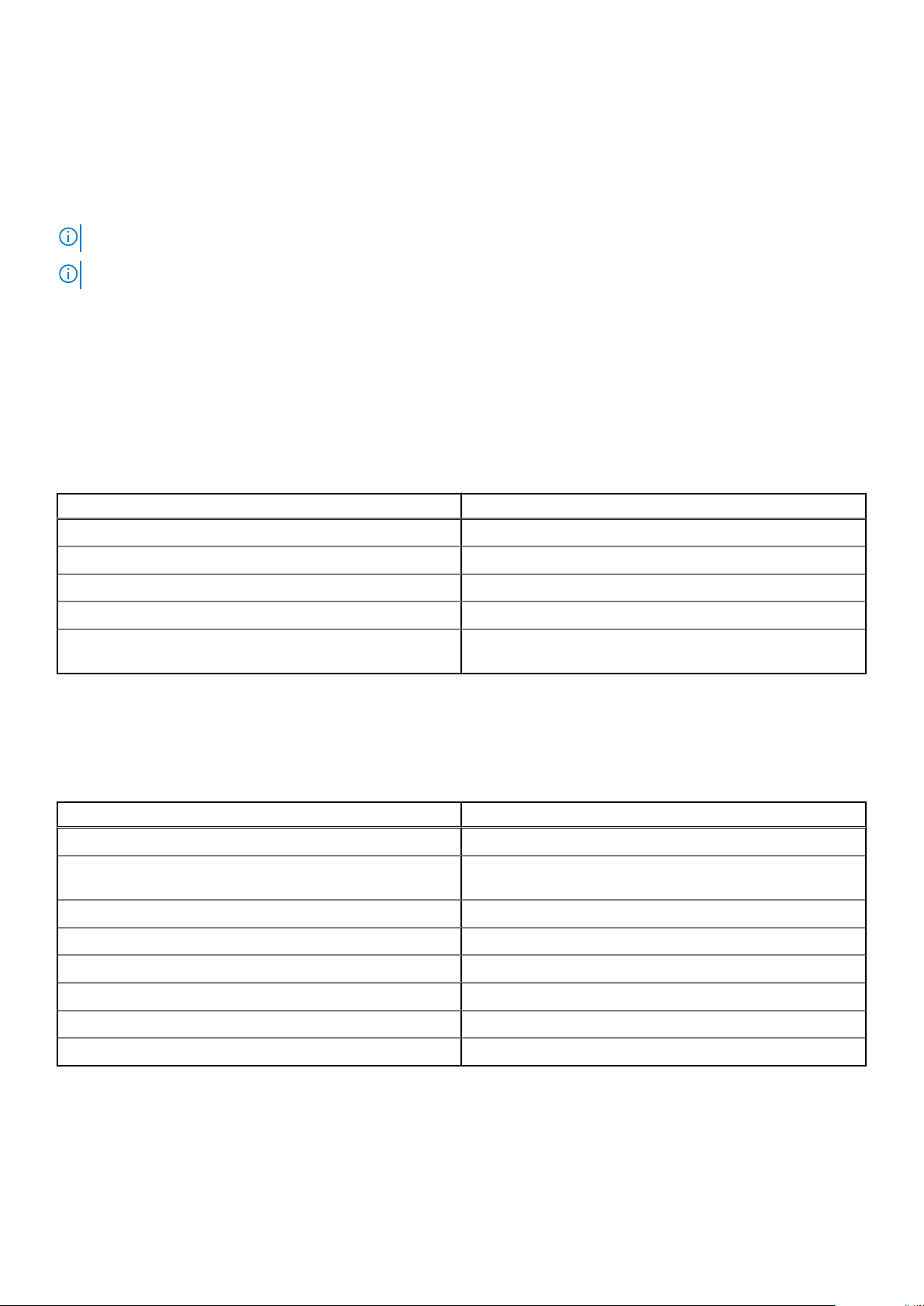
● iDRAC kullanıcısı
● Microsoft Active Directory kullanıcısı
● Basit Dizin Erişimi Protokolü (LDAP) kullanıcısı
iDRAC için güvenli varsayılan erişimi kullanmayı seçtiyseniz, sistem bilgileri etiketindeki iDRAC güvenli varsayılan parolayı kullanmanız gerekir.
iDRAC için güvenli varsayılan erişimi kabul etmiyorsanız, varsayılan kullanıcı adını ve parolayı kullanın: root ve calvin. Aynı zamanda Çoklu
Oturum Açma veya Akıllı Kart kullanarak da oturum açabilirsiniz.
NOT: iDRAC'de oturum açmak için iDRAC kimlik bilgilerine sahip olmanız gerekir.
NOT: BMC IP adresini kurduktan sonra varsayılan kullanıcı adını ve parolayı değiştirdiğinizden emin olun.
iDRAC’ta oturum açma ve iDRAC lisansları hakkında daha fazla bilgi için adresindeki Tümleşik Dell Uzaktan Erişim Denetleyicisi Kullanım
Kılavuzu'na bakın.
iDRAC’a RACADM kullanarak da erişebilirsiniz. Daha fazla bilgi için adresindeki RACADM Komut Satırı Arayüzü Başvuru Kılavuzu’na bakın.
İşletim sistemini yükleme seçenekleri
Sistem bir işletim sistemi olmaksızın gönderilmişse aşağıdaki kaynaklardan birini kullanarak sisteme desteklenen bir işletim sistemini yükleyin:
Tablo 5. İşletim sistemini yükleme kaynakları
Kaynaklar Konum
iDRAC
Ömür Çevrimi Denetleyicisi
OpenManage Dağıtım Araç Seti
Dell sertifikalı VMware ESXi
Sistemlerinde desteklenen işletim sistemleri için Kurulum ve Nasıl
Yapılır videoları
Dell EMC PowerEdge sistemleri için Desteklenen İşletim Sistemleri
Ürün yazılımı ve sürücüleri indirme yöntemleri
Aşağıdaki yöntemlerden birini kullanarak ürün yazılımını ve sürücüleri indirebilirsiniz:
Tablo 6. Ürün yazılımı ve sürücüler
Yöntemler Konum
Dell EMC destek sitesinden
Dell Uzaktan Erişim Denetleyicisi Yaşam Döngüsü Denetleyicisi'ni
(LC ile iDRAC) kullanarak
Dell Veri Havuzu Yöneticisi'ni (DRM) kullanarak
Dell OpenManage Essentials'ı kullanarak
Dell OpenManage Enterprise 'ı kullanarak
Dell Server Update Yardımcı Programı'nı (SUU) kullanarak
Dell OpenManage Dağıtım Araç Seti'ni (DTK) kullanarak
iDRAC sanal ortamı kullanma
Sürücüler ve bellenimi indirme
Dell EMC en son BIOS sürümünü, sürücüleri ve sistem yönetimi ürün yazılımını indirip sisteminize yüklemenizi önerir.
Başlangıç
sistem kurulumu ve yapılandırması 21
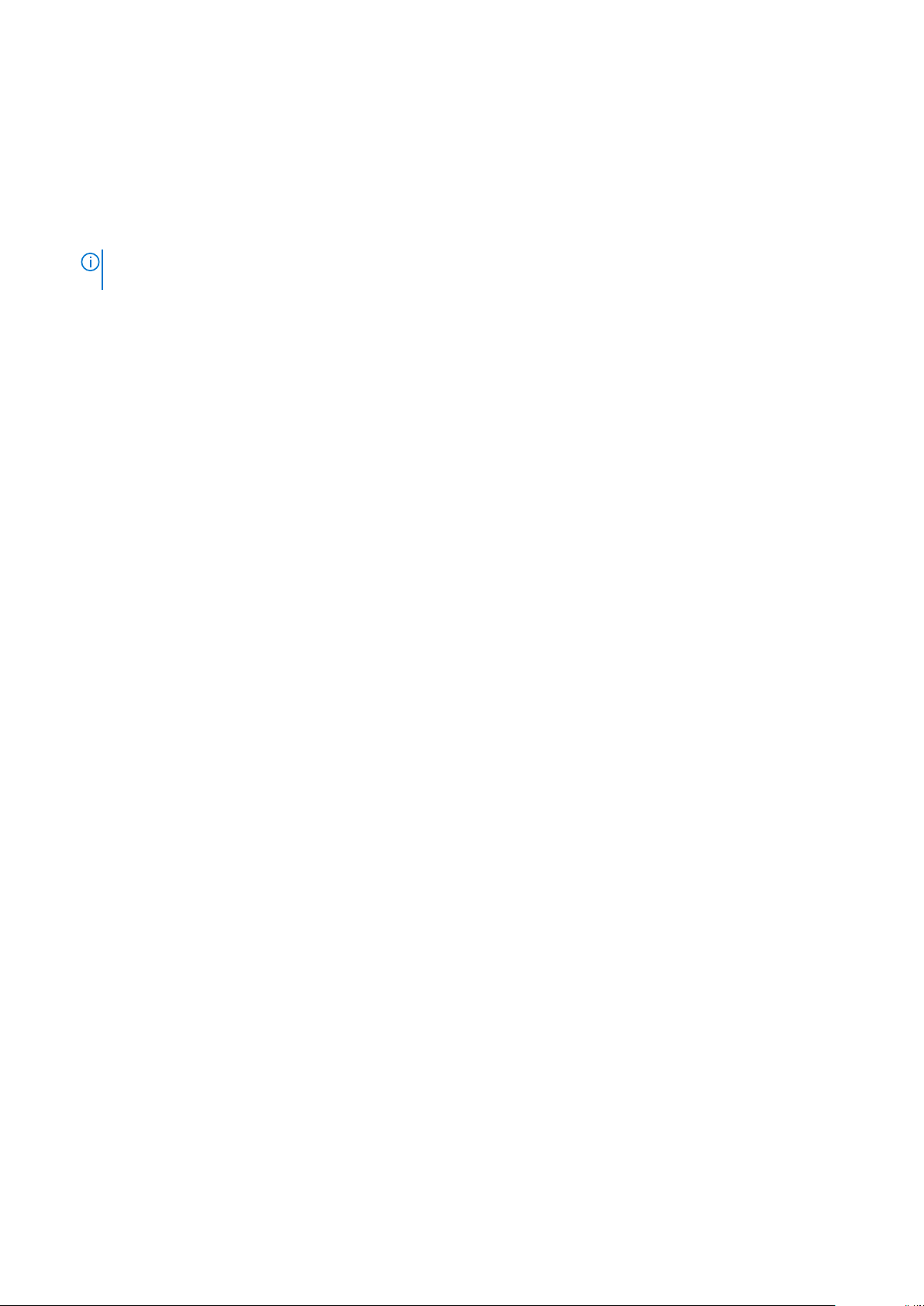
Önkosullar
Sürücüleri ve ürün yazılımını indirmeden önce web tarayıcısı önbelleğini temizlediğinizden emin olun.
Adimlar
1. adresine gidin.
2. Sürücüler ve İndirmeler bölümündeki Servis Etiketi Girin kutusuna sisteminizin Servis Etiketini veya ürün kimlik numarasını girin ve
ardından Gönder öğesine tıklayın.
NOT: Servis Etiketiniz yoksa sistemin Servis Etiketini otomatik olarak algılaması için Ürünümü Algıla öğesini seçin veya Ürünleri
görüntüle seçeneğine tıklayın ve ürününüze gidin.
3. Sürücüler ve İndirmeler öğesine tıklayın.
Sisteminize uygun sürücüler görüntülenir.
4. Sürücüleri bir USB sürücüsüne, CD'ye veya DVD'ye indirin.
22 Başlangıç sistem kurulumu ve yapılandırması
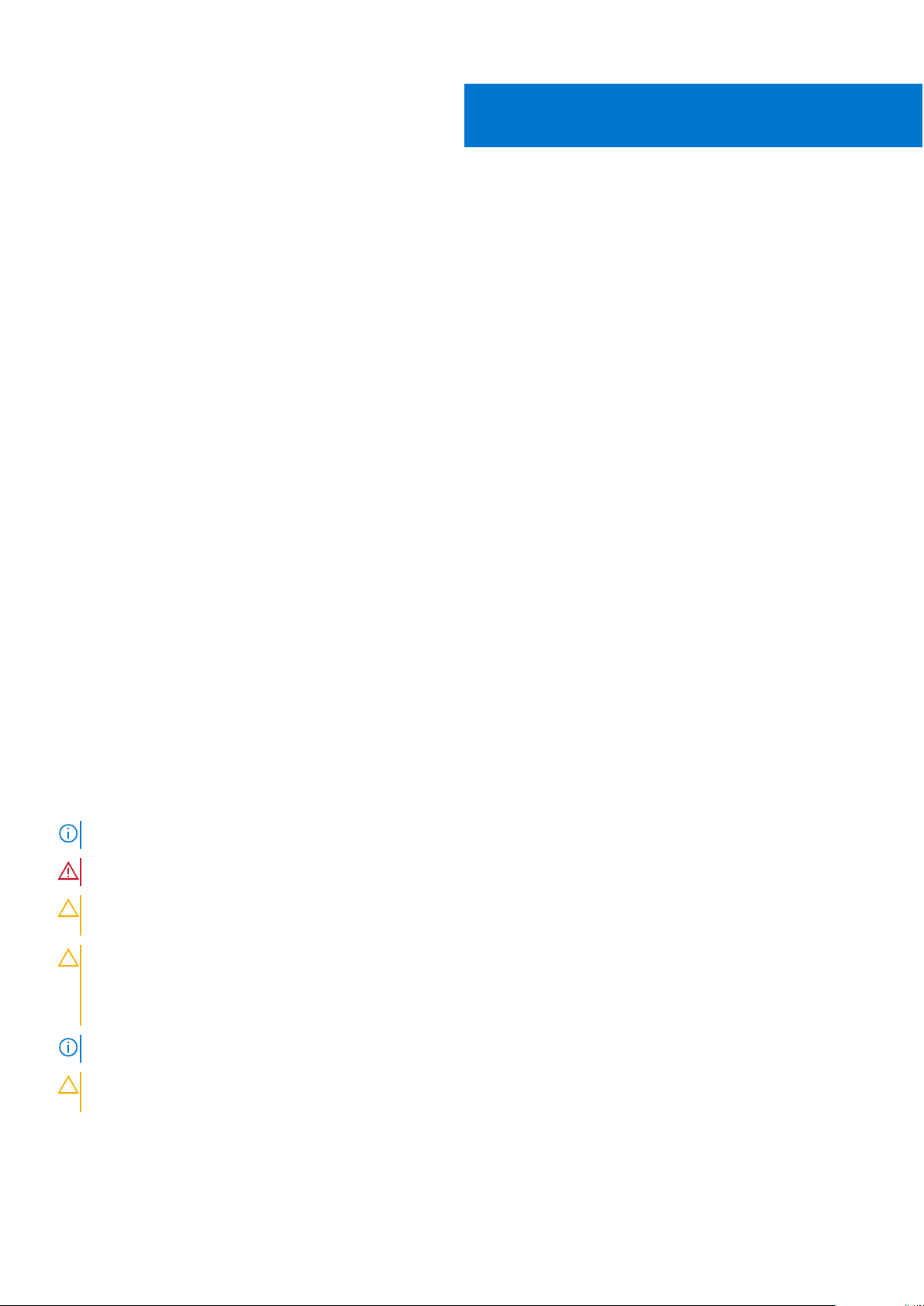
PowerEdge C4140 sistem bileşenlerini takma
ve çıkarma
Konular:
• Güvenlik talimatları
• Sisteminizin içinde çalışmaya başlamadan önce
• sistem içinde çalıştıktan sonra
• Önerilen araçlar
• Sistem kapağı
• Hava örtüsü
• Soğutma fanları
• Sabit sürücüler
• İzinsiz giriş önleme anahtarı
• Sistem belleği
• Genişletme kartları ve genişletme kartı yükselticileri
• İşlemci ve ısı emicisi
• Ağ ek kartı
• Sistem pili
• İsteğe bağlı dahili USB bellek anahtarı
• Grafik İşlem Üniteleri
• PCIe Grafik işlem ünitesi
• SXM2 Grafik işlem ünitesi
• Güç kaynağı üniteleri
• Sistem kartı
• Güvenilir Platform Modülü
• Kontrol paneli
4
Güvenlik talimatları
NOT: sistem kaldırmanız gerektiğinde başkalarından yardım isteyin. Yaralanmamak için sistem tek başınıza kaldırmaya çalışmayın.
UYARI: sistem açıkken sistem kapağının açılması veya çıkarılması elektrik çarpması riski oluşturabilir.
DİKKAT: sistem kapağı olmadığında beş dakikadan uzun süreyle çalıştırmayın. Sistemi, sistem kapağı olmadan çalıştırma
bileşen hasarı ile sonuçlanabilir.
DİKKAT: Pek çok tamir işlemi yalnızca sertifikalı servis teknisyeni tarafından gerçekleştirilmelidir. Sorun giderme
işlemlerini ve basit tamirleri sadece ürün belgenizde belirtildiği gibi veya destek ekibinin çevrimiçi olarak ya da telefonla
belirttiği gibi gerçekleştirmelisiniz. Dell'den yetkili olmayan kişilerden alınan servisten kaynaklanan hasarlar garanti
kapsamında değildir. Ürününüzle birlikte verilen güvenlik talimatlarını okuyun ve uygulayın.
NOT: sistem içindeki bileşenler üzerinde çalışırken her zaman antistatik bir minder ve antistatik şerit kullanmanız tavsiye edilir.
DİKKAT: Doğru çalışma ve soğutma sağlamak için, sistemdeki tüm bölmeler ve sistem fanları her zaman bir bileşen ya da
kapak ile dolu tutulmalıdır.
PowerEdge C4140 sistem bileşenlerini takma ve çıkarma 23
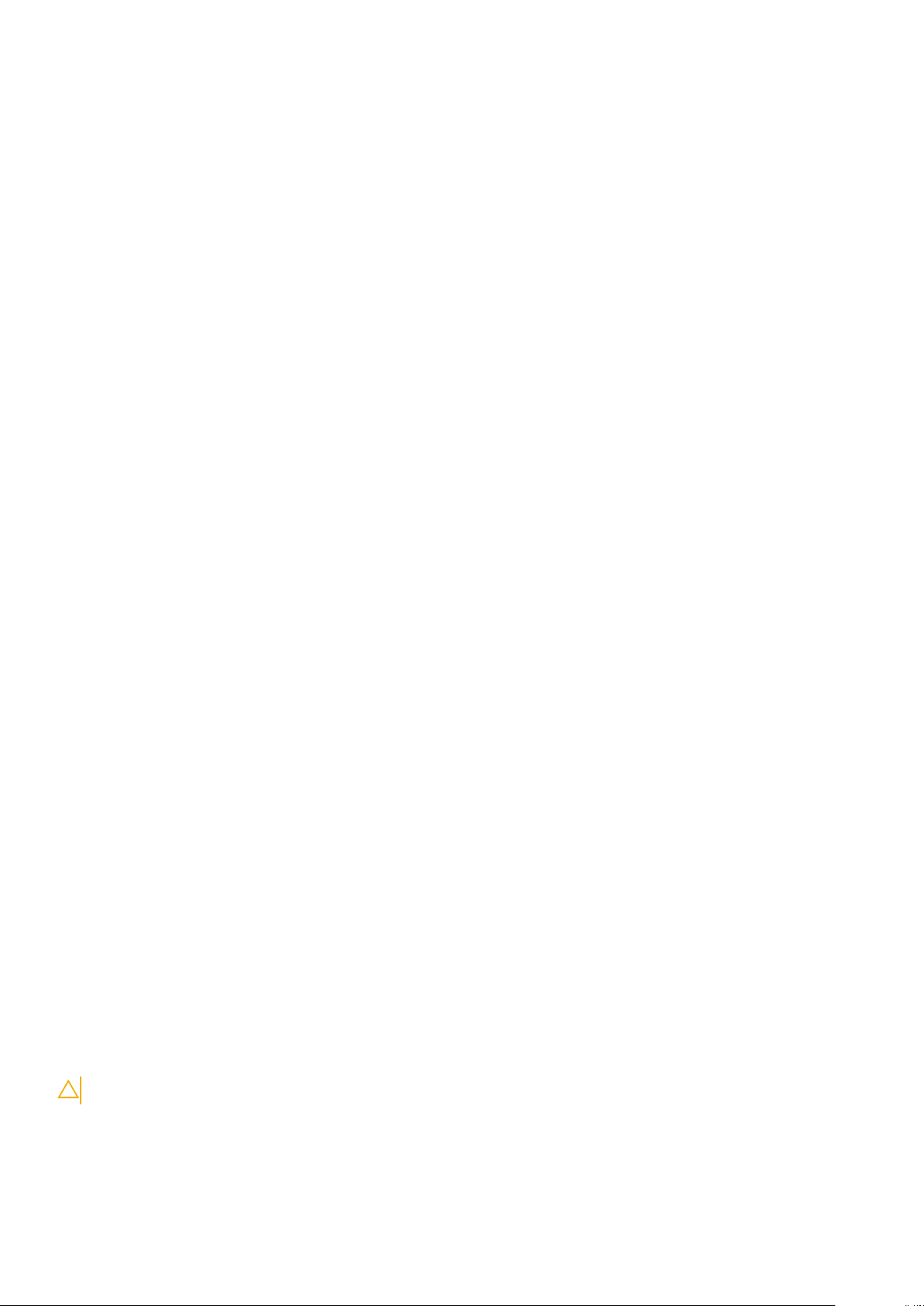
Sisteminizin içinde çalışmaya başlamadan önce
Önkosullar
Güvenlik yönergelerini uygulayın ve bölümünde listelenmiştir Güvenlik talimatları sayfa 23.
Adimlar
1. Sistemi ve takılı tüm çevre birimleri kapatın.
2. Sistemin elektrik prizi ve çevre birimleri bağlantılarını çıkarın.
3. Mümkünse, sistemi raftan çıkarın.
Daha fazla bilgi için adresindeki Raf Kurulum Kılavuzu'na bakın.
4. Ön sistem kapağını çıkarın.
5. Arka sistem kapağını çıkarın.
sistem içinde çalıştıktan sonra
Önkosullar
Güvenlik yönergelerini uygulayın ve bölümünde listelenmiştir Güvenlik talimatları sayfa 23.
Adimlar
1. Arka sistem kapağını takın.
2. Ön sistem kapağını takın.
3. Uygunsa sistem rafa kurun.
Daha fazla bilgi için adresindeki Raf Kurulum Kılavuzu'na bakın.
4. Çevre birimlerine yeniden bağlanın ve sistem elektrik prizine bağlayın.
5. Bağlı çevre birimleri ve ardından sistem açın.
Önerilen araçlar
Çıkarma ve takma prosedürlerini gerçekleştirmek için aşağıdaki araçlara ihtiyacınız olacaktır:
● Phillips 1 numaralı yıldız tornavida
● Phillips 2 numaralı yıldız tornavida
● Torx #T30 tornavida
● Plastik çubuk
● 1/4 inç yassı başlı tornavida
● Toprağa bağlanmış topraklama bilekliği
●
ESD altlığı
Sistem kapağı
Ön sistem kapağını çıkarma
Önkosullar
DİKKAT: Sistemi kapağı olmadan çalıştırmayın. Bu, aşırı ısınmaya ve bileşenlerin zarar görmesine neden olabilir.
1. Güvenlik talimatları bölümünde listelenen güvenlik yönergelerini uygulayın.
2. Sistemi ve takılı tüm çevre birimleri kapatın.
3. Sistemin elektrik prizi ve çevre birimleri bağlantılarını çıkarın.
4. Mümkünse, sistemi raftan çıkarın.
24
PowerEdge C4140 sistem bileşenlerini takma ve çıkarma
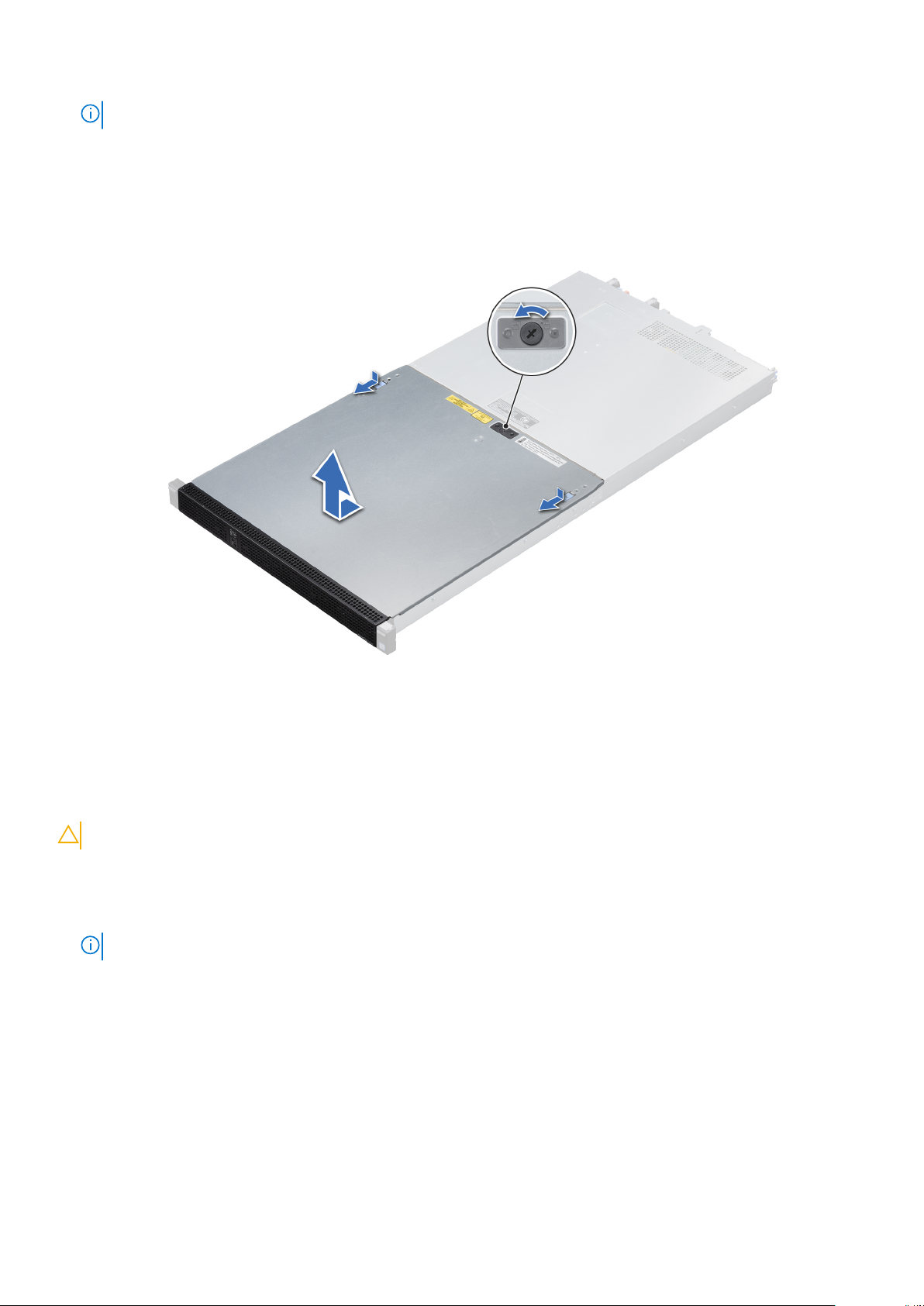
NOT: Daha fazla bilgi için adresindeki Ray Kurulum Kılavuzu'na bakın.
Adimlar
1. 1/4 inç düz başlı veya 2 numara yıldız tornavida kullanarak serbest bırakma mandalının üzerindeki kilidi saatin tersi yönde açık konuma
çevirin.
2. Sistem kapağındaki serbest bırakma tırnaklarına basın ve kapağı sistemin önüne doğru kaydırın.
3. Kapağı kaldırarak sistemden çıkarın.
Rakam 22. Ön sistem kapağını çıkarma
Ön sistem kapağını takma
Önkosullar
DİKKAT: Sistemi kapağı olmadan çalıştırmayın. Bu, aşırı ısınmaya ve bileşenlerin zarar görmesine neden olabilir.
1. Güvenlik talimatları bölümünde listelenen güvenlik yönergelerini uygulayın.
2. Sistemi ve takılı tüm çevre birimleri kapatın.
3. Sistemin elektrik prizi ve çevre birimleri bağlantılarını çıkarın.
4. Mümkünse, sistemi raftan çıkarın.
NOT: Daha fazla bilgi için adresindeki Ray Kurulum Kılavuzu'na bakın.
5. Tüm dahili kabloların doğru döşenip bağlandığından ve sistemin içinde hiçbir aletin ya da fazla parçanın kalmadığından emin olun.
Adimlar
1. Sistem kapağının yuvalarını kasa üzerindeki sekmelere hizalayın.
2. Kapağı serbest bırakma tırnakları yerine oturana kadar kasanın arkasına doğru kaydırın.
3. 1/4 inç düz başlı veya 2 numaralı yıldız tornavida kullanarak serbest bırakma mandalının üzerindeki kilidi saat yönünde kilitli konuma
çevirin.
PowerEdge C4140
sistem bileşenlerini takma ve çıkarma 25
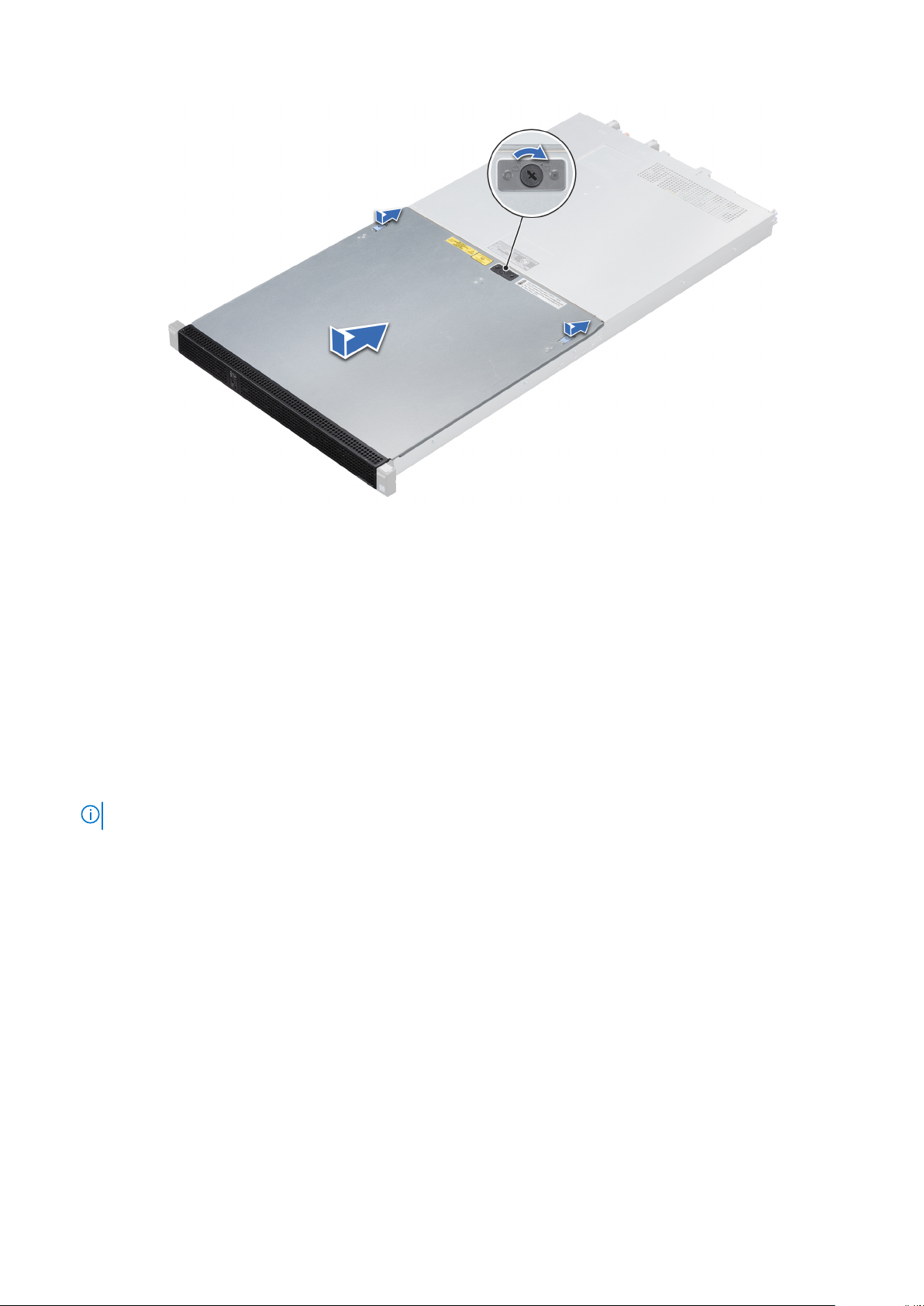
Rakam 23. Ön sistem kapağını takma
Sonraki Adimlar
Sisteminizin içinde çalıştıktan sonra bölümünde listelenen prosedürü takip edin.
Arka sistem kapağını çıkarma
Önkosullar
1. Güvenlik talimatları bölümünde verilen güvenlik yönergelerini uygulayın.
2. Sistemi ve takılı tüm çevre birimleri kapatın.
3. Sistemin elektrik prizi ve çevre birimleri bağlantılarını çıkarın.
4. Mümkünse, sistemi raftan çıkarın.
NOT: Daha fazla bilgi için adresindeki Ray Kurulum Kılavuzu'na bakın.
Adimlar
1. 2 numaralı yıldız tornavida kullanarak arka sistem kapağını sisteme sabitleyen vidaları çıkarın.
2. Kapağı sistemin arka tarafına doğru kaydırın.
3. Kapağı kaldırarak sistemden çıkarın.
26
PowerEdge C4140 sistem bileşenlerini takma ve çıkarma
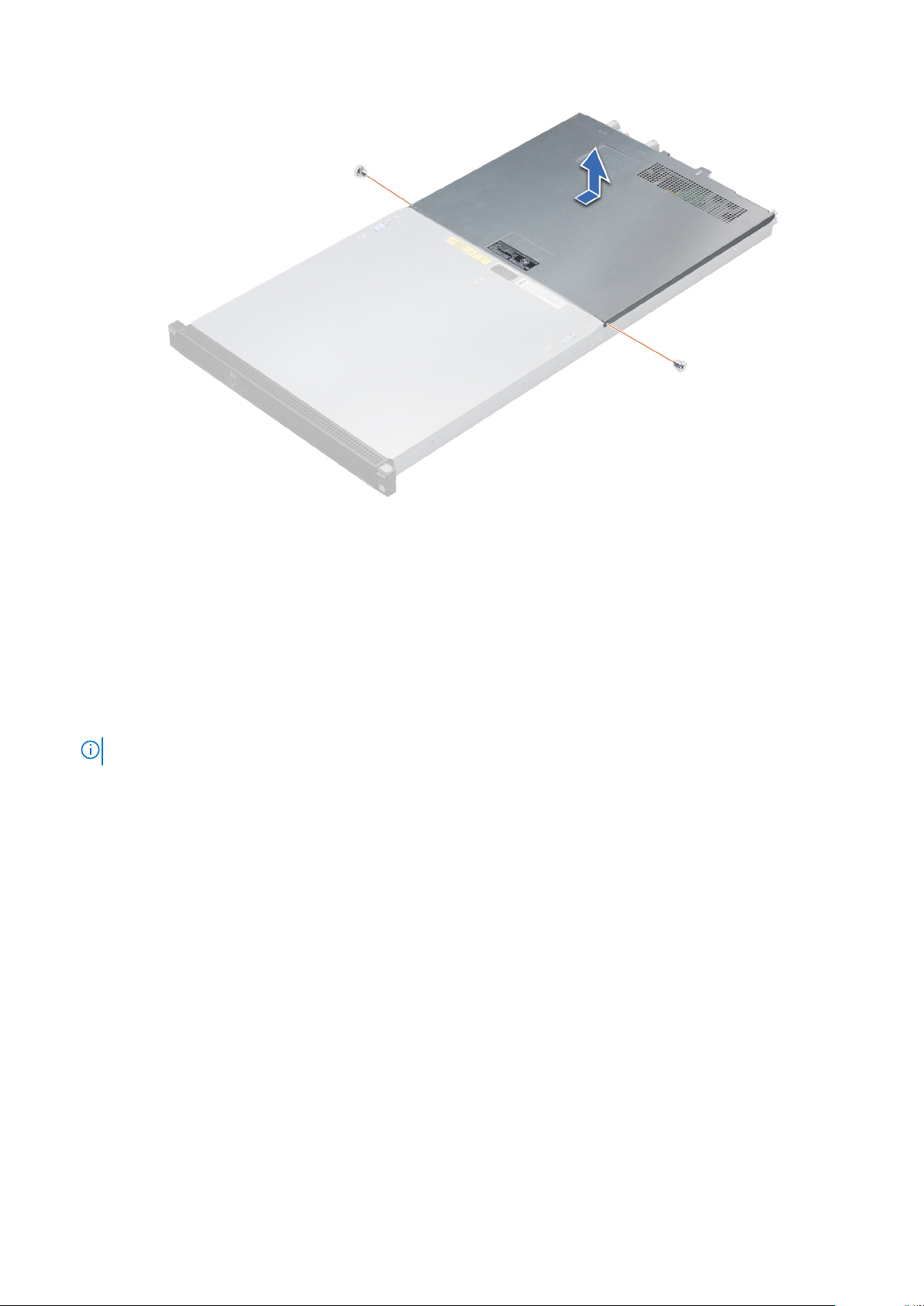
Rakam 24. Arka sistem kapağını çıkarma
Arka sistem kapağını takma
Önkosullar
1. Güvenlik talimatları bölümünde listelenen güvenlik yönergelerini uygulayın.
2. Sistemi ve takılı tüm çevre birimleri kapatın.
3. Sistemin elektrik prizi ve çevre birimleri bağlantılarını çıkarın.
4. Mümkünse, sistemi raftan çıkarın.
NOT: Daha fazla bilgi için adresindeki Ray Kurulum Kılavuzu'na bakın.
5. Tüm dahili kabloların doğru döşenip bağlandığından ve sistemin içinde hiçbir aletin ya da fazla parçanın kalmadığından emin olun.
Adimlar
1. Sistem kapağındaki tırnakları sistemdeki kılavuz yuvalarıyla hizalayın ve kapağı sistemin önüne doğru kaydırın.
Sistem kapağı ileri doğru kayar, sistem kapağındaki tırnaklar sistemdeki kılavuz yuvalarına girer ve sistem kapağı mandalı yerine kilitlenir.
2. 2 numaralı yıldız tornavidayı kullanarak kapağı vidalarla yerine sabitleyin.
PowerEdge C4140
sistem bileşenlerini takma ve çıkarma 27

Rakam 25. Arka sistem kapağını takma
Sonraki Adimlar
Sisteminizin içinde çalıştıktan sonra bölümünde listelenen prosedürü takip edin.
28
PowerEdge C4140 sistem bileşenlerini takma ve çıkarma

Hava örtüsü
Hava örtüsünü çıkarın
Önkosullar
Soğutma örtüsü takılı değilken sisteminizi asla çalıştırmayın. Sistem aşırı ısınarak sistemin kapanmasına ve veri kaybına neden olabilir.
1. Güvenlik yönergelerini uygulayın ve bölümünde listelenmiştir Güvenlik talimatları sayfa 23.
2. Sisteminizin içinde çalışmaya başlamadan önce sayfa 24 bölümünde listelenen yönergeleri uygulayın.
Adimlar
1. Mavi temas noktalarını tutarak hava örtüsünü sistemden kaldırın.
Rakam 26. B, C, G, K ve M yapılandırmaları için sistem hava örtüsünü çıkarma
2. Mavi temas noktalarını tutarak NVLink hava örtüsünü NVLink kartından kaldırın.
PowerEdge C4140
sistem bileşenlerini takma ve çıkarma 29
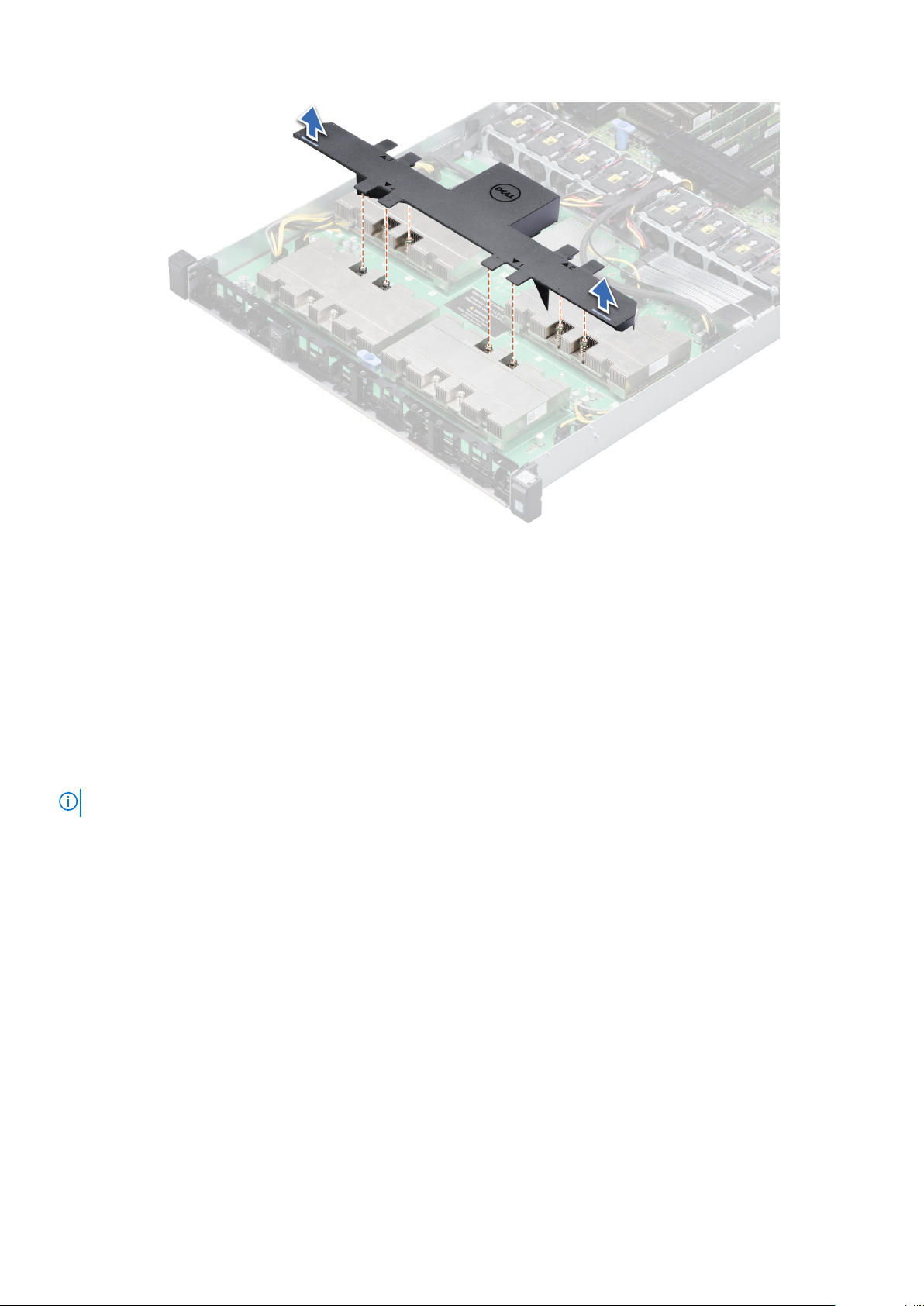
Rakam 27. K ve M yapılandırmaları için sistem hava örtüsünü çıkarma
Sonraki Adimlar
Hava örtüsünü yerine takın.
Hava örtüsünü takma
Önkosullar
1. Güvenlik yönergelerini uygulayın ve bölümünde listelenmiştir Güvenlik talimatları sayfa 23.
2. Sisteminizde çalışmadan önce bölümünde listelenen prosedürü takip edin.
NOT: Kablonun sıkışmasını veya kıvrılmasını önlemek için kabloyu doğru şekilde yönlendirin.
Adimlar
1. Hava örtüsündeki tırnakları sistemdeki yuvalarla hizalayın.
2. Hava örtüsünü sıkıca oturana kadar sisteme doğru indirin.
Sıkıca oturduğunda, hava örtüsünde işaretli bellek soketi numaraları, ilgili bellek soketleri ile aynı hizadadır.
30
PowerEdge C4140 sistem bileşenlerini takma ve çıkarma
